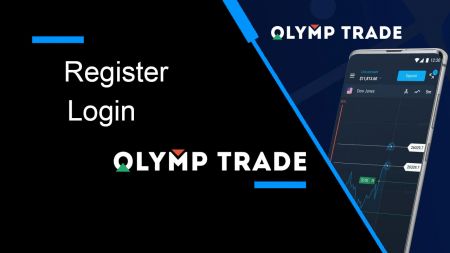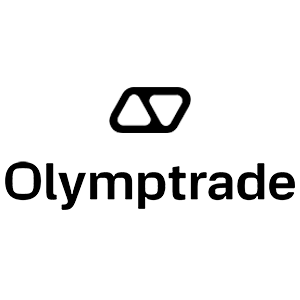Hvernig á að skrá og skrá inn reikning í Olymp Trade
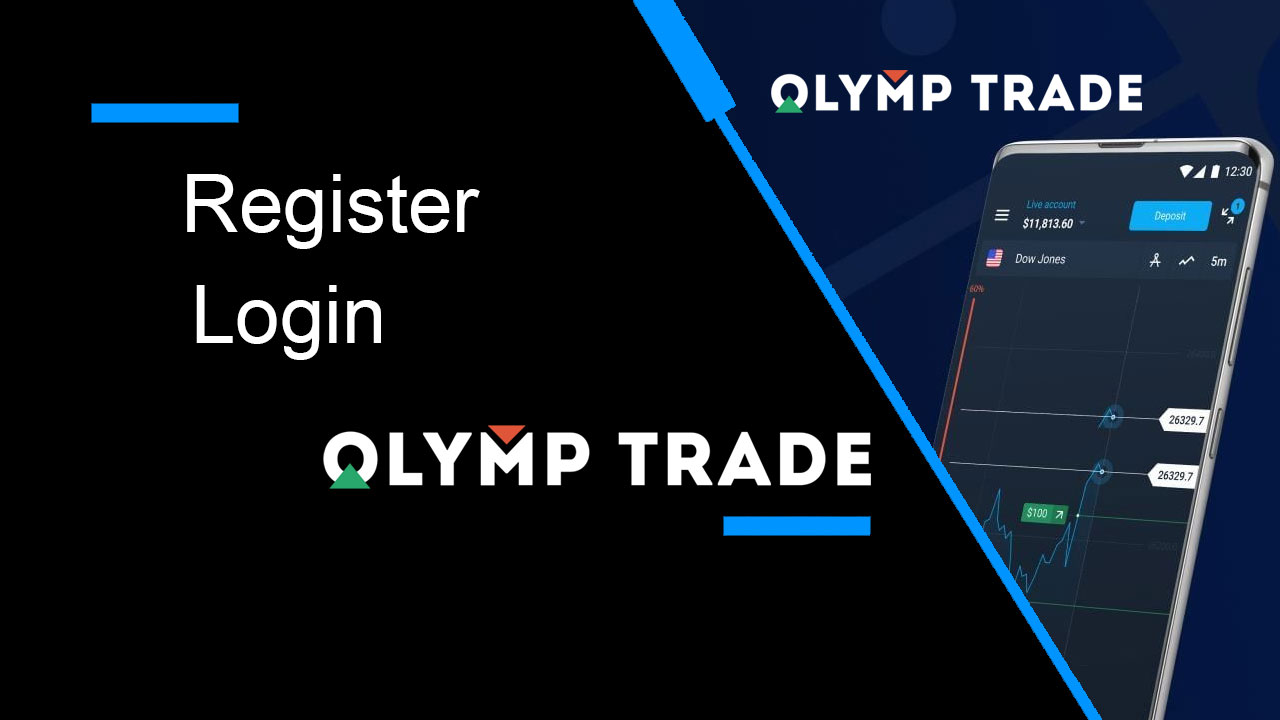
Hvernig á að skrá sig á Olymp Trade
Hvernig á að skrá þig með tölvupósti
1. Þú getur skráð þig fyrir reikning á pallinum með því að smella á " Skráning " hnappinn í efra hægra horninu.

2. Til að skrá þig þarftu að fylla út allar nauðsynlegar upplýsingar og smella á " Nýskráning " hnappinn
- Sláðu inn gilt netfang .
- Búðu til sterkt lykilorð .
- Veldu gjaldmiðil reikningsins: (EUR eða USD)
- Þú þarft einnig að samþykkja þjónustusamninginn og staðfesta að þú sért lögráða (yfir 18 ára).
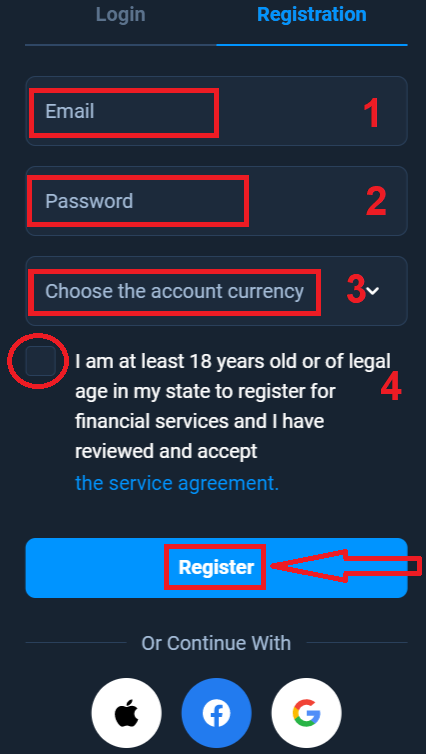
Til hamingju! Þú hefur skráð þig. Í fyrsta lagi munum við hjálpa þér að taka fyrstu skrefin þín á viðskiptavettvangi okkar á netinu, smelltu á „Byrjaðu þjálfun“ til að sjá Olymp Trade í fljótu bragði, ef þú veist hvernig á að nota Olymp Trade, smelltu á „X“ í efra hægra horninu.
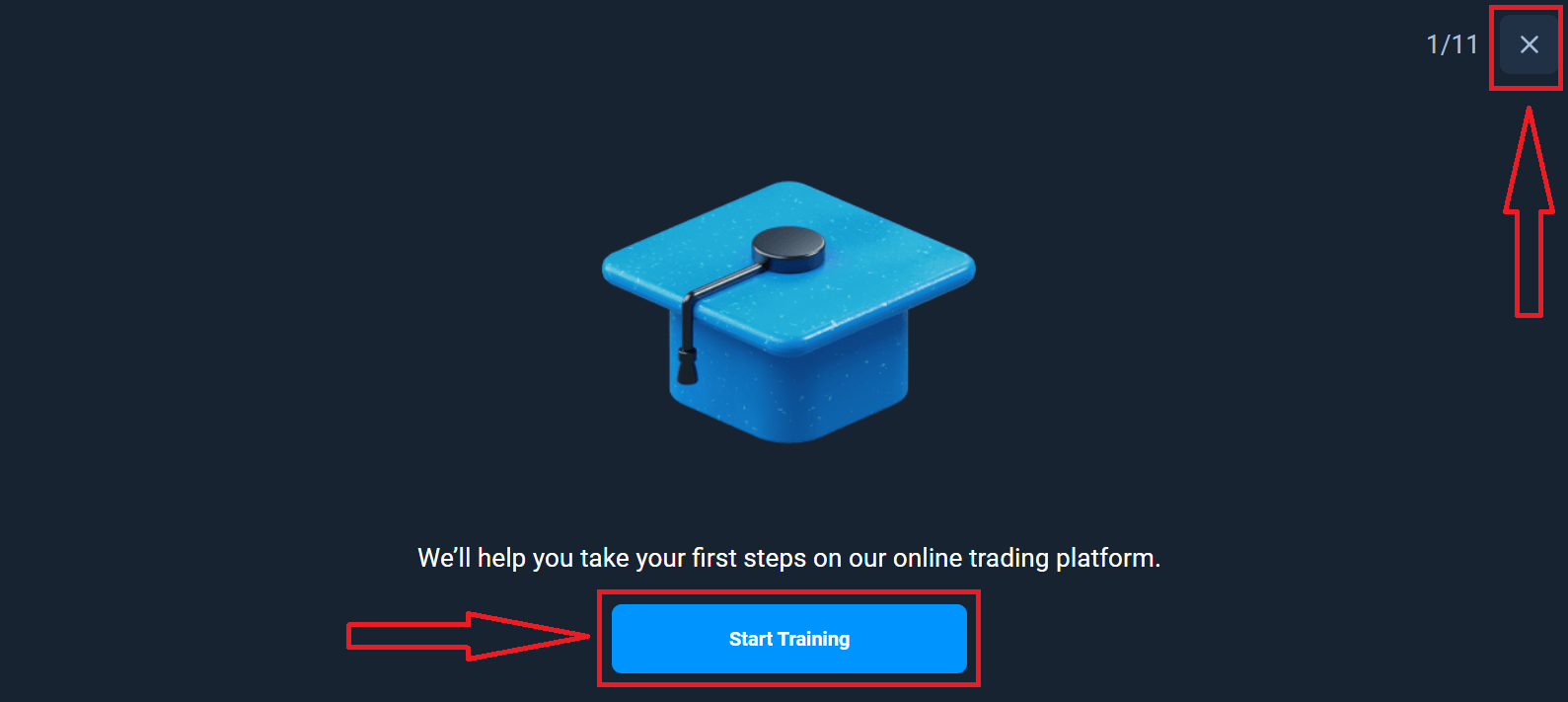
Nú geturðu byrjað að eiga viðskipti, þú ert með $10.000 á kynningarreikningi. Sýningarreikningur er tæki fyrir þig til að kynnast vettvangnum, æfa viðskiptakunnáttu þína á mismunandi eignum og prófa nýja vélfræði á rauntímakorti án áhættu.
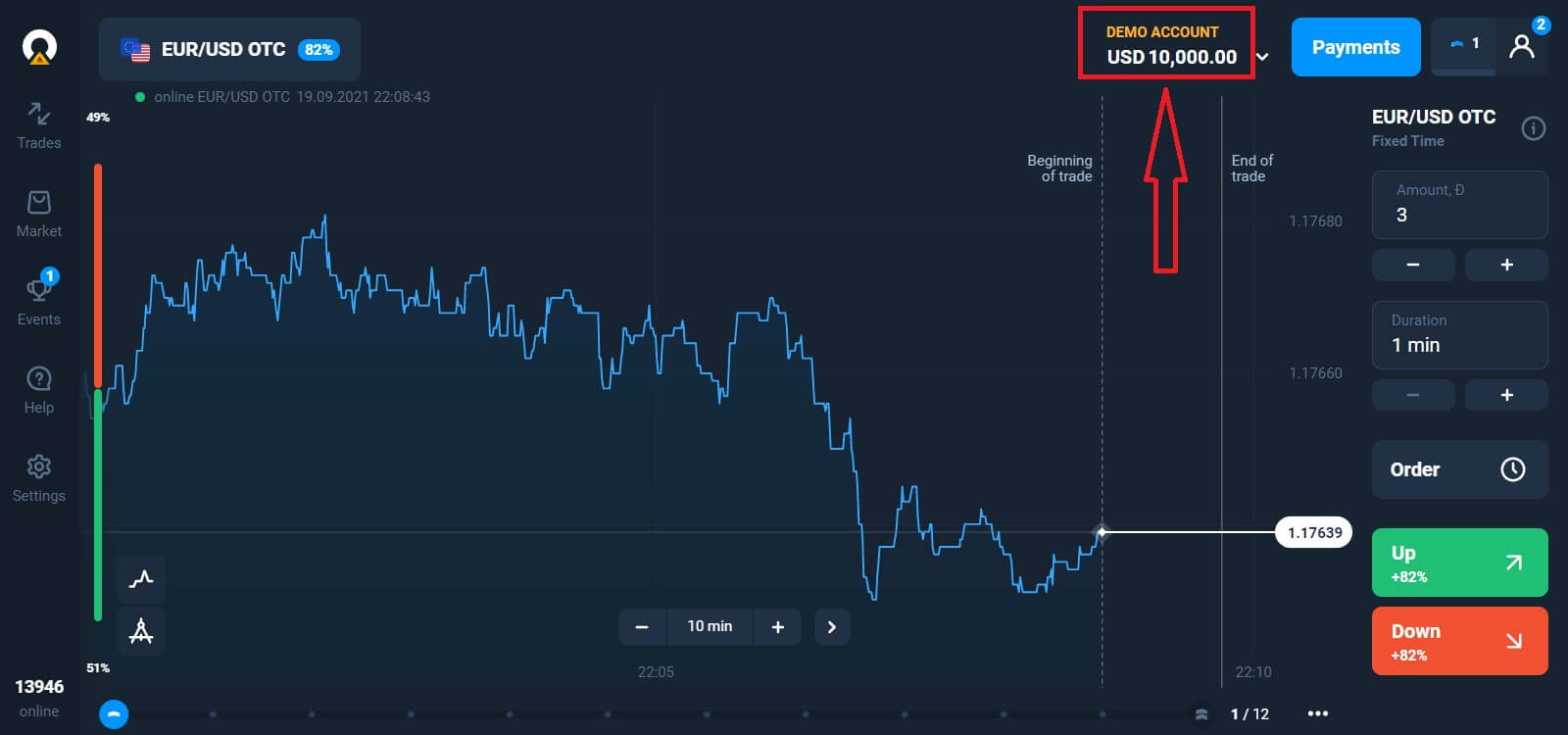
Þú getur líka verslað á alvöru reikningi eftir innborgun með því að smella á lifandi reikninginn sem þú vilt fylla á (í valmyndinni „Reikningar“),
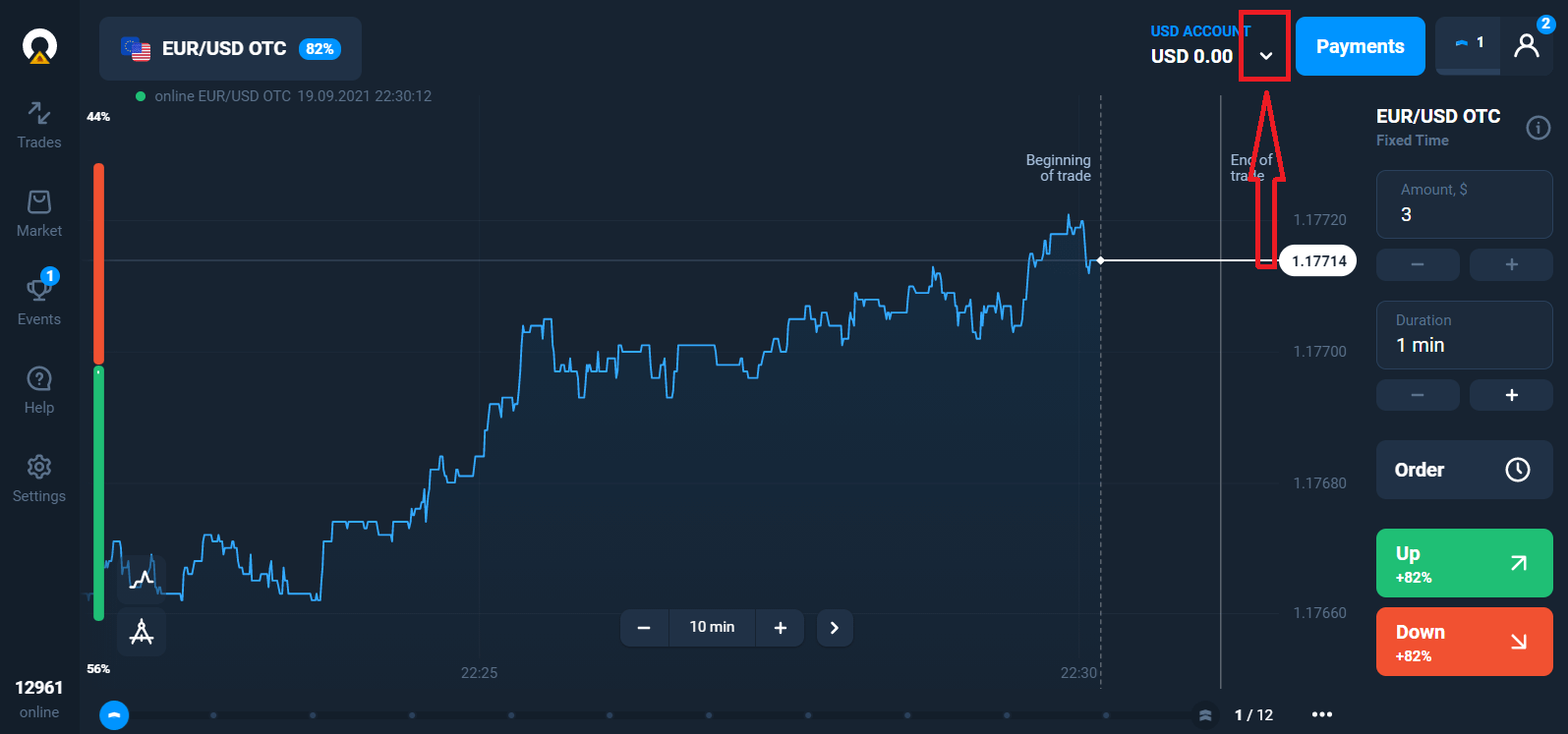

velja „Innborgun“ valmöguleikann og velja síðan upphæð og greiðslumáta.
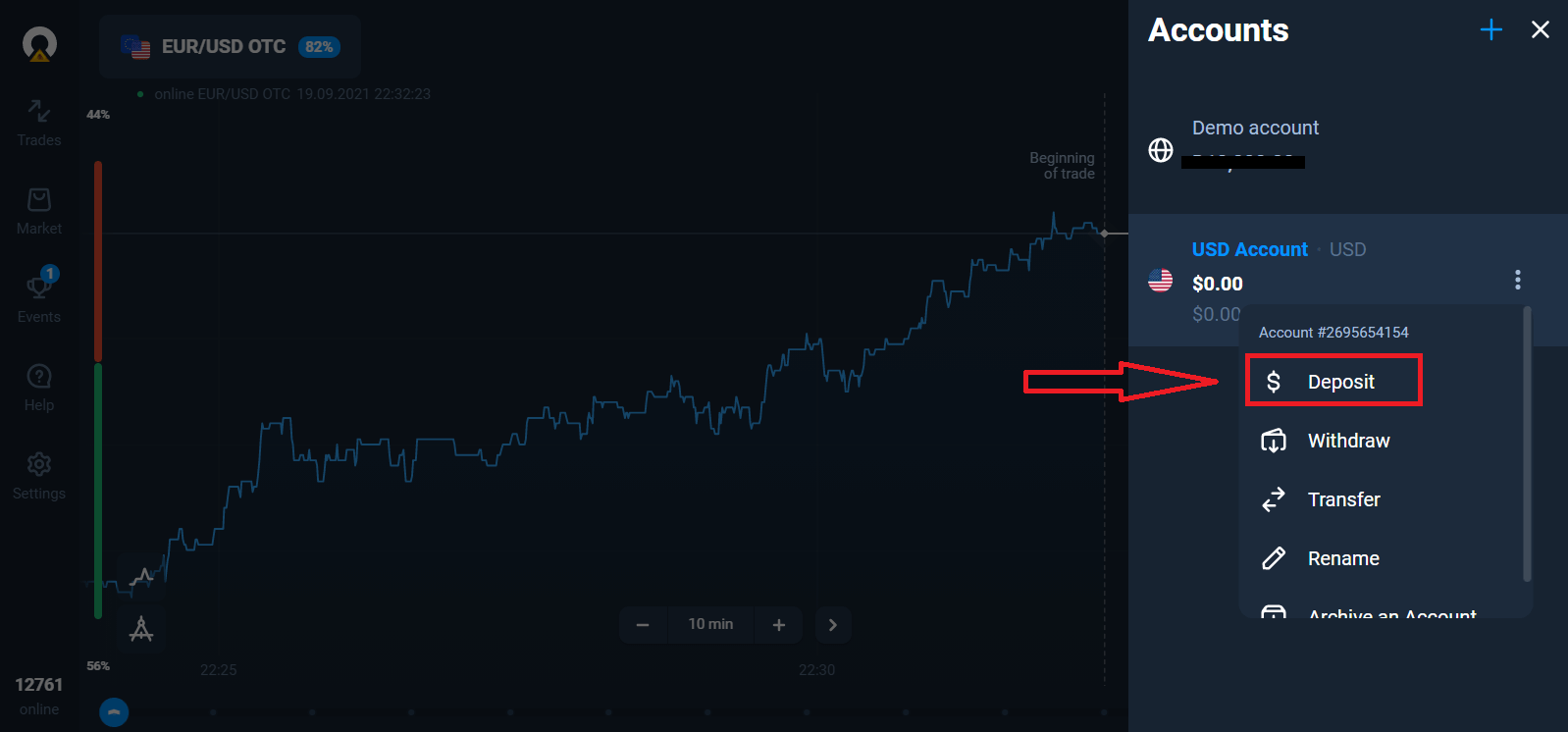
Til að hefja viðskipti í beinni þarftu að fjárfesta á reikningnum þínum (Lágmarksupphæð innborgunar er 10 USD/EUR).
Hvernig á að leggja inn í Olymp Trade
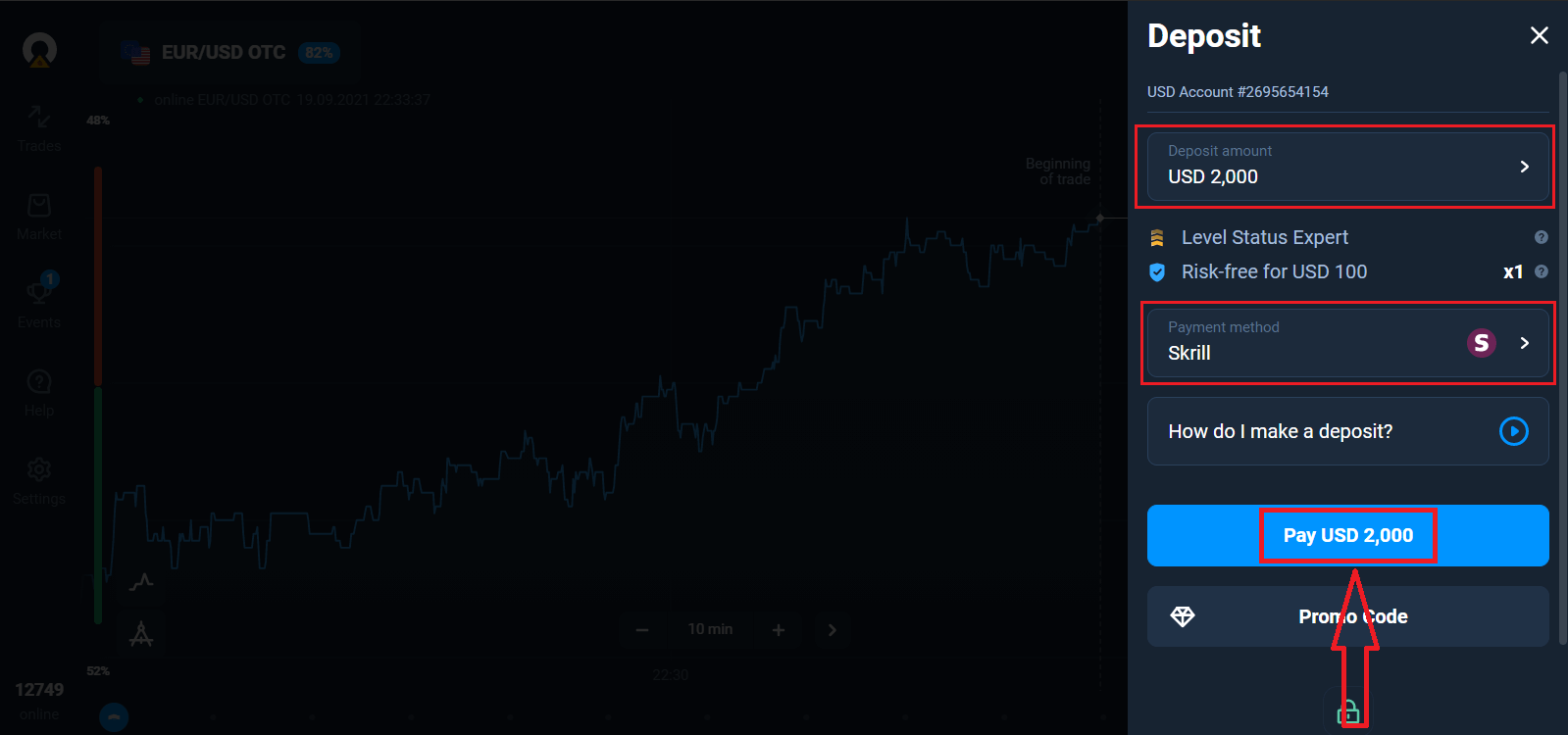
Að lokum færðu aðgang að tölvupóstinum þínum, Olymp Trade mun senda þér staðfestingarpóst. Smelltu á "Staðfesta tölvupóst" hnappinn í þeim pósti til að virkja reikninginn þinn. Svo þú munt klára að skrá þig og virkja reikninginn þinn.
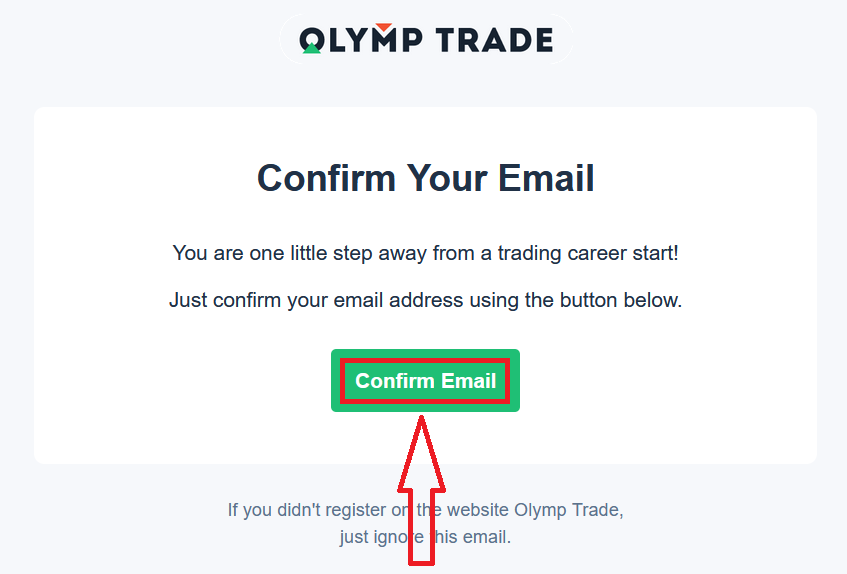
Hvernig á að skrá þig með Facebook reikningi
Einnig hefurðu möguleika á að opna reikninginn þinn með Facebook reikningi og þú getur gert það í örfáum einföldum skrefum:
1. Smelltu á Facebook hnappinn
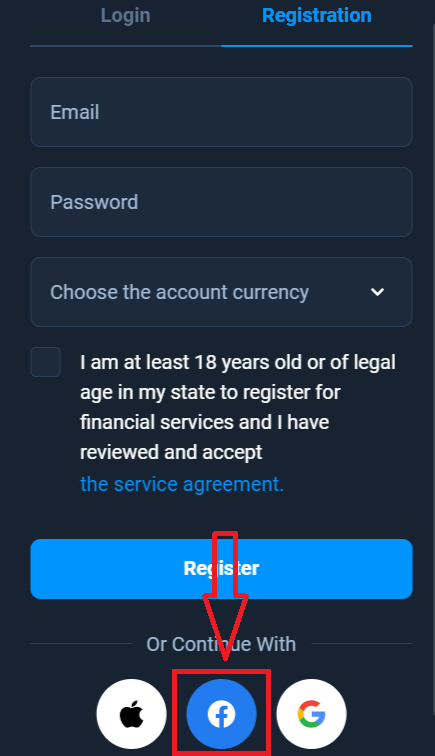
2. Facebook innskráningargluggi opnast, þar sem þú þarft að slá inn netfangið þitt sem þú notað til að skrá þig inn á Facebook
3. Sláðu inn lykilorðið af Facebook reikningnum þínum
4. Smelltu á „Innskrá“
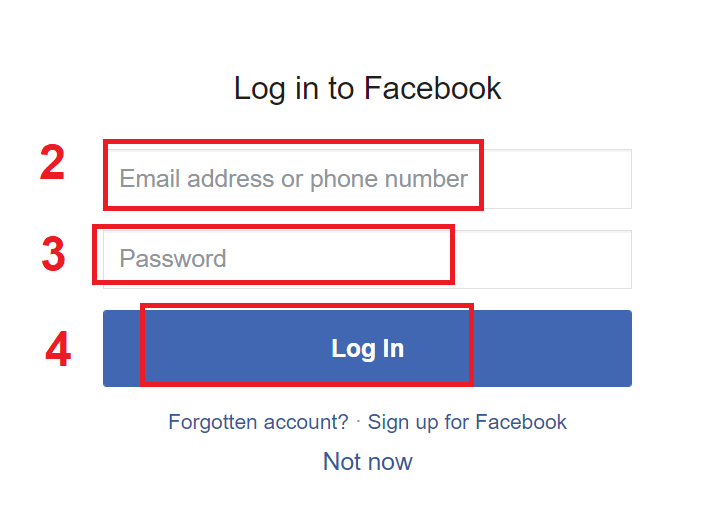
Þegar þú hefur smellt á „Innskráning“ hnappinn biður Olymp Trade um aðgang að: Nafninu þínu og prófílmynd og netfangi . Smelltu á Halda áfram...
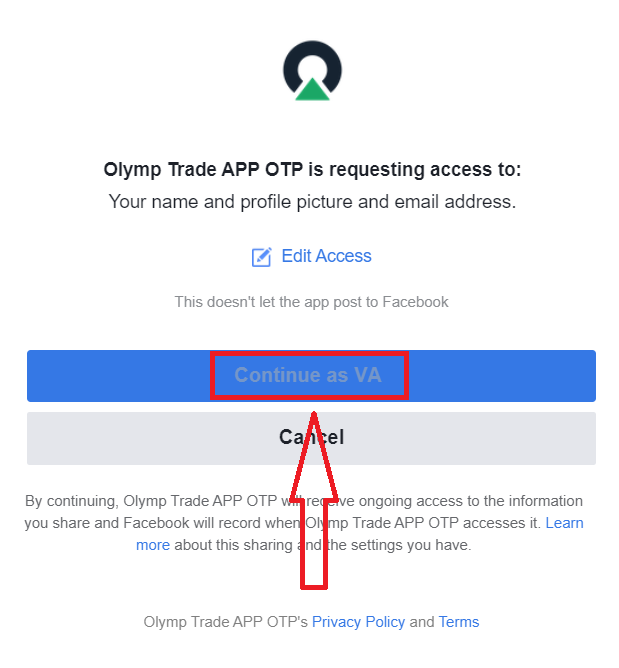
Eftir það verður þér sjálfkrafa vísað á Olymp Trade vettvang.
Hvernig á að skrá þig með Google reikningi
1. Til að skrá þig með Google reikningi, smelltu á samsvarandi hnapp á skráningareyðublaðinu.
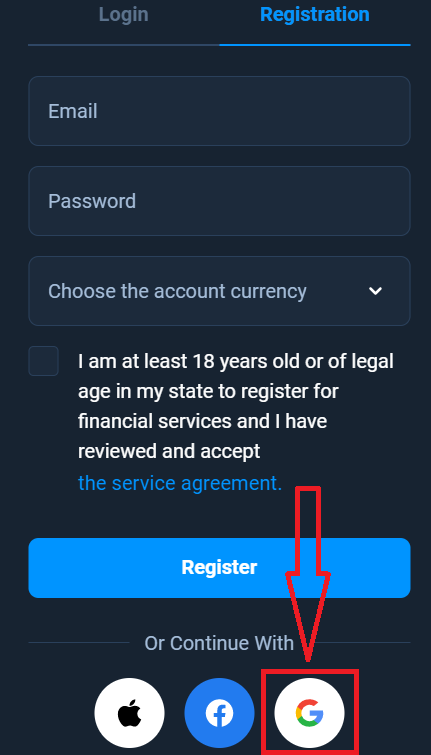
2. Í nýopnuðum glugganum skaltu slá inn símanúmerið þitt eða netfangið þitt og smella á "Næsta".

3. Sláðu síðan inn lykilorðið fyrir Google reikninginn þinn og smelltu á „Næsta“.
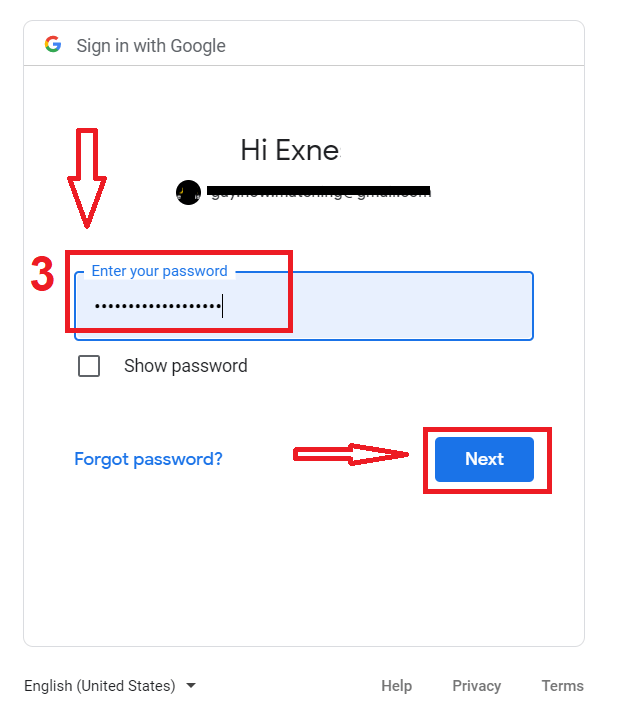
Eftir það skaltu fylgja leiðbeiningunum sem sendar voru frá þjónustunni á netfangið þitt.
Hvernig á að skrá sig með Apple ID
1. Til að skrá þig með Apple ID, smelltu á samsvarandi hnapp á skráningareyðublaðinu.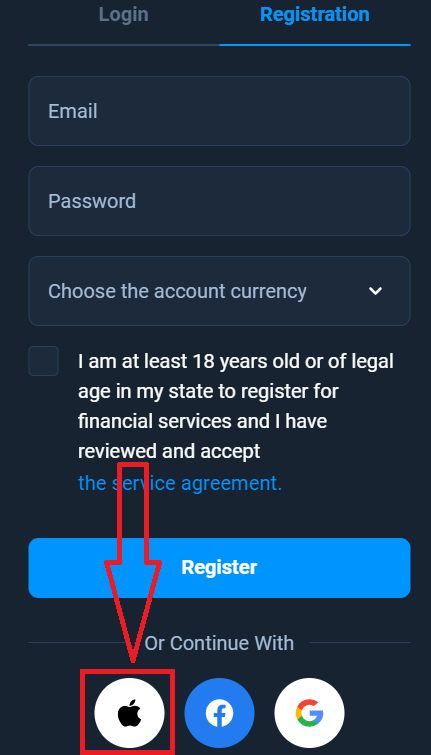
2. Í nýopnuðum glugganum sláðu inn Apple ID og smelltu á "Næsta".
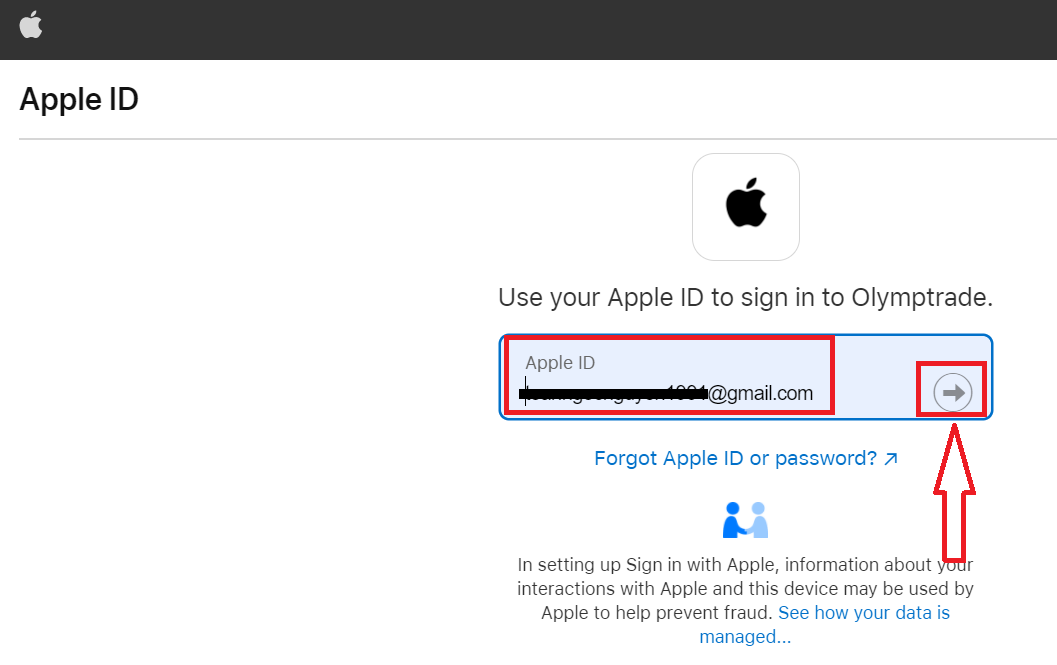
3. Sláðu síðan inn lykilorðið fyrir Apple ID og smelltu á "Næsta".
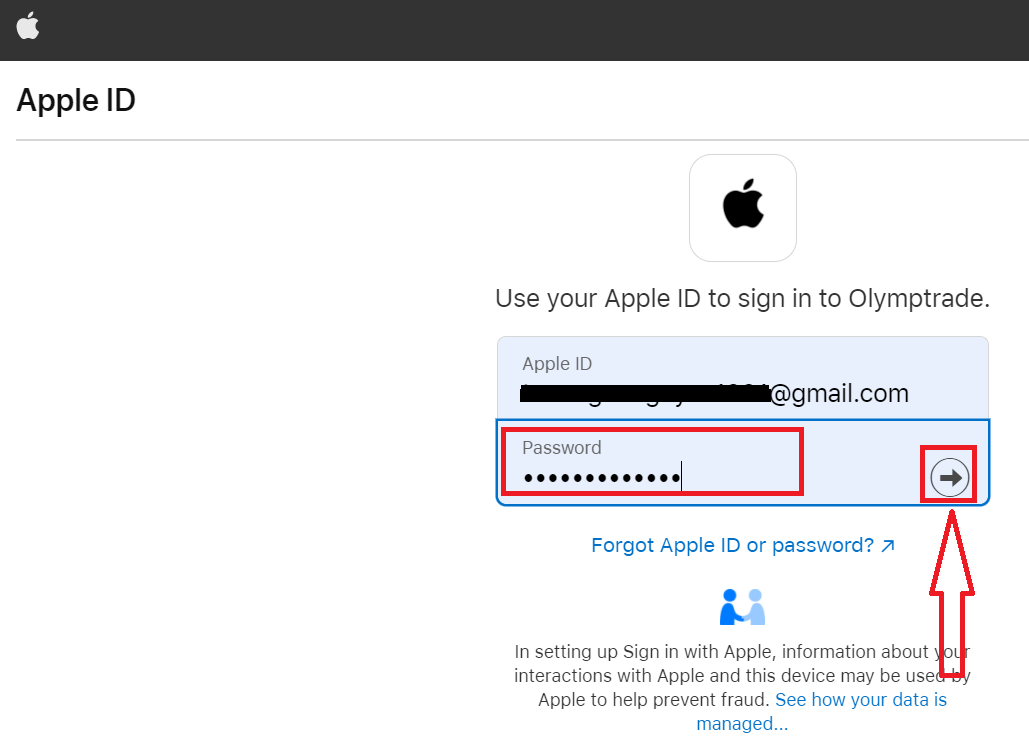
Eftir það skaltu fylgja leiðbeiningunum sem sendar voru frá þjónustunni og þú getur byrjað að eiga viðskipti við Olymp Trade
Skráðu þig á Olymp Trade iOS app
Ef þú ert með iOS farsíma þarftu að hlaða niður opinberu Olymp Trade farsímaforritinu frá App Store eða hér . Leitaðu einfaldlega að "Olymp Trade - Online Trading" appinu og halaðu því niður á iPhone eða iPad.
Farsímaútgáfan af viðskiptavettvangnum er nákvæmlega sú sama og vefútgáfan af honum. Þar af leiðandi verða engin vandamál með viðskipti og millifærslu fjármuna. Þar að auki er Olymp Trade viðskiptaapp fyrir iOS talið vera besta appið fyrir viðskipti á netinu. Þannig hefur það háa einkunn í versluninni.
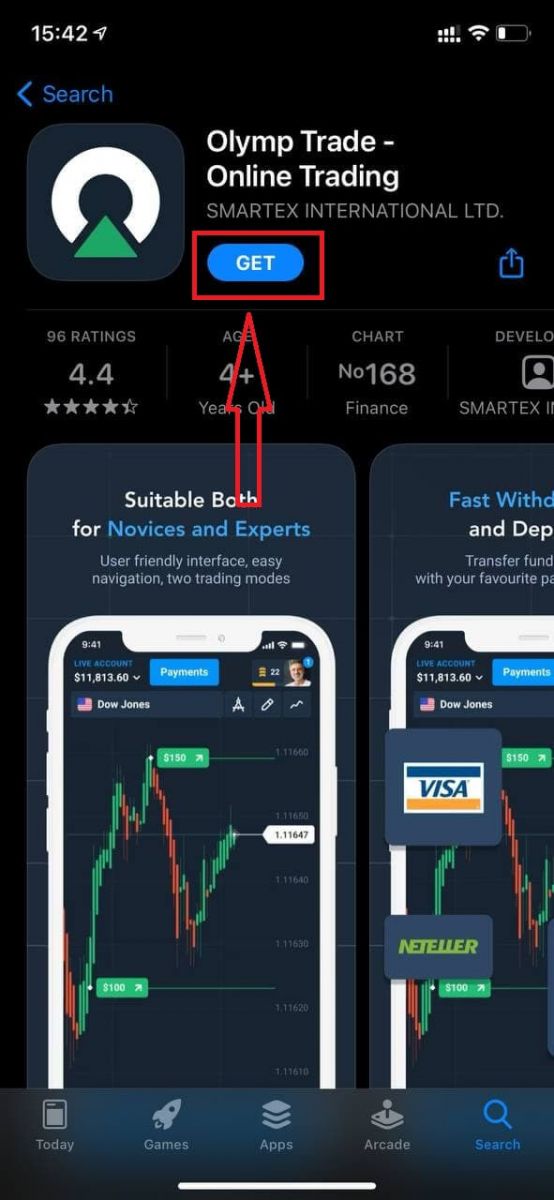
Nú geturðu skráð þig með tölvupósti
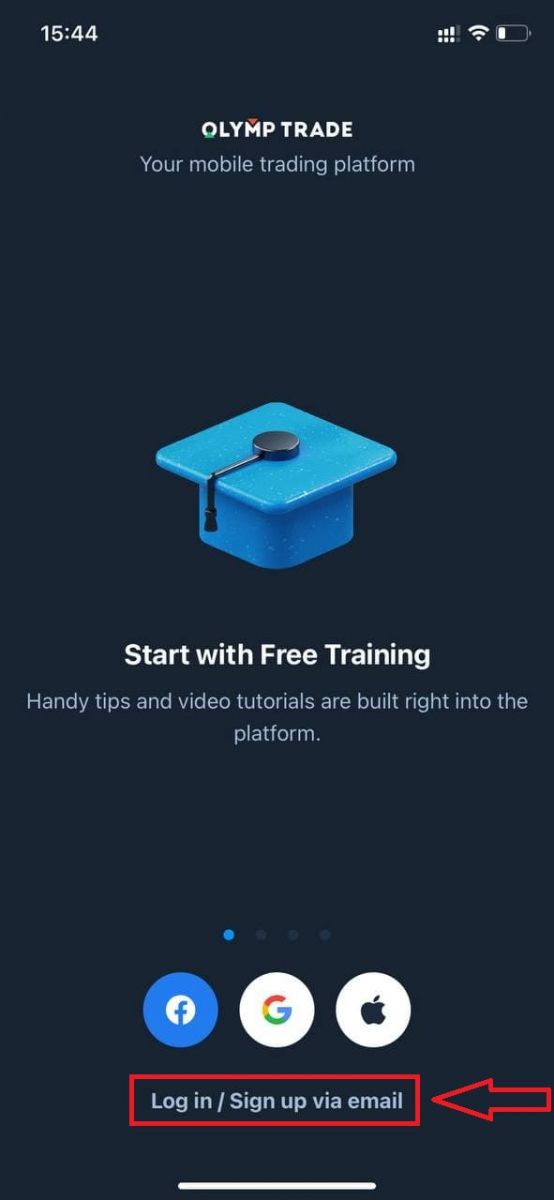
. Skráning fyrir iOS farsímapallinn er einnig í boði fyrir þig.
- Sláðu inn gilt netfang .
- Búðu til sterkt lykilorð .
- Veldu gjaldmiðil reikningsins (EUR eða USD)
- Þú þarft einnig að samþykkja þjónustusamninginn og staðfesta að þú sért lögráða (yfir 18 ára).
- Smelltu á "Register" hnappinn
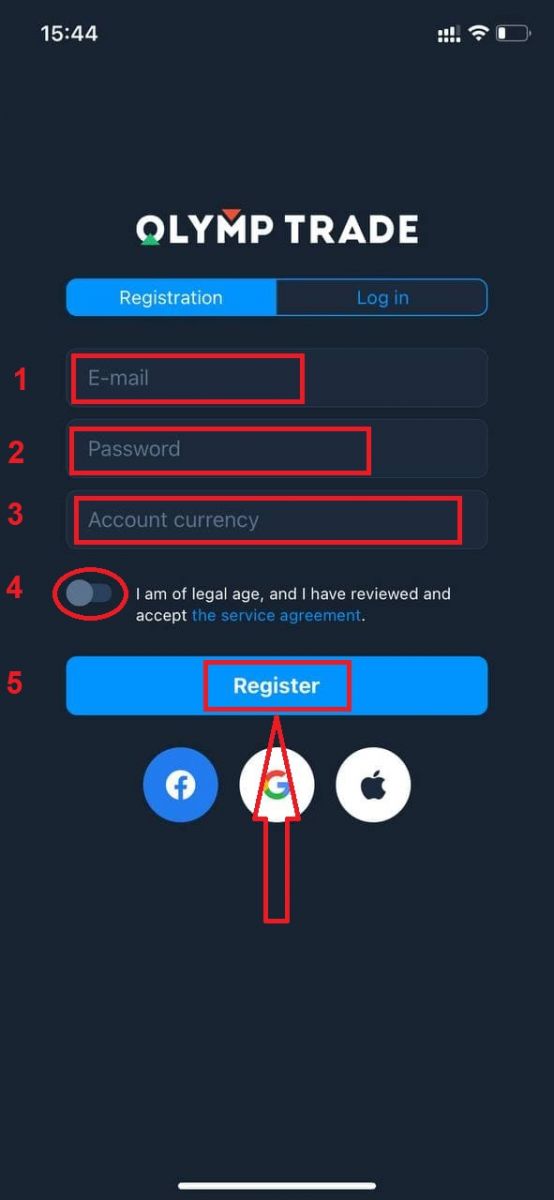
Til hamingju! Þú hefur skráð þig. Nú hefurðu $10.000 á kynningarreikningi.
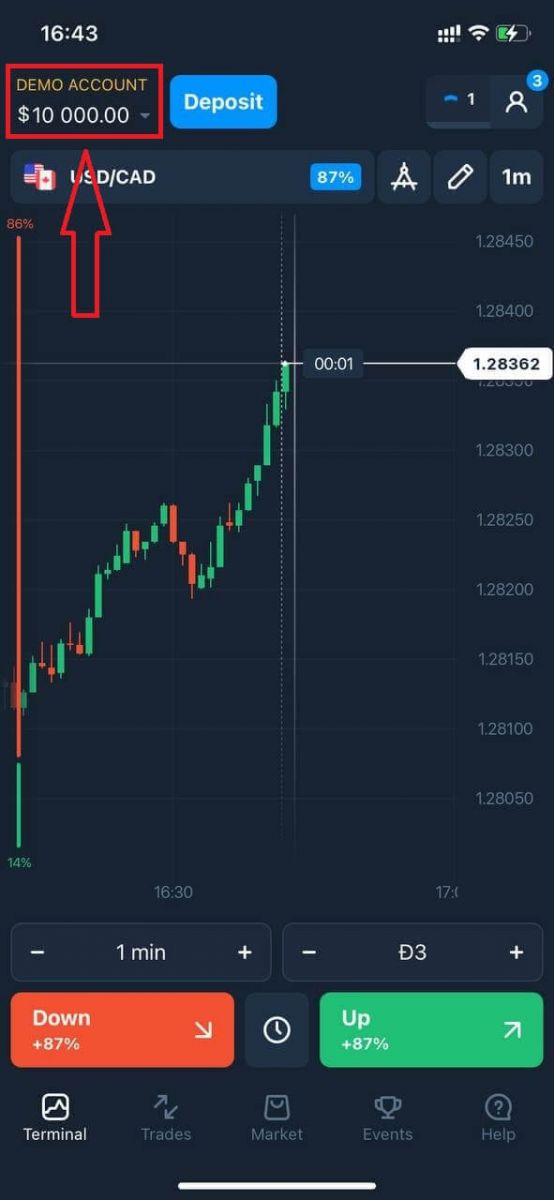
Ef um er að ræða félagslega skráningu smelltu á „Apple“ eða „Facebook“ eða „Google“.
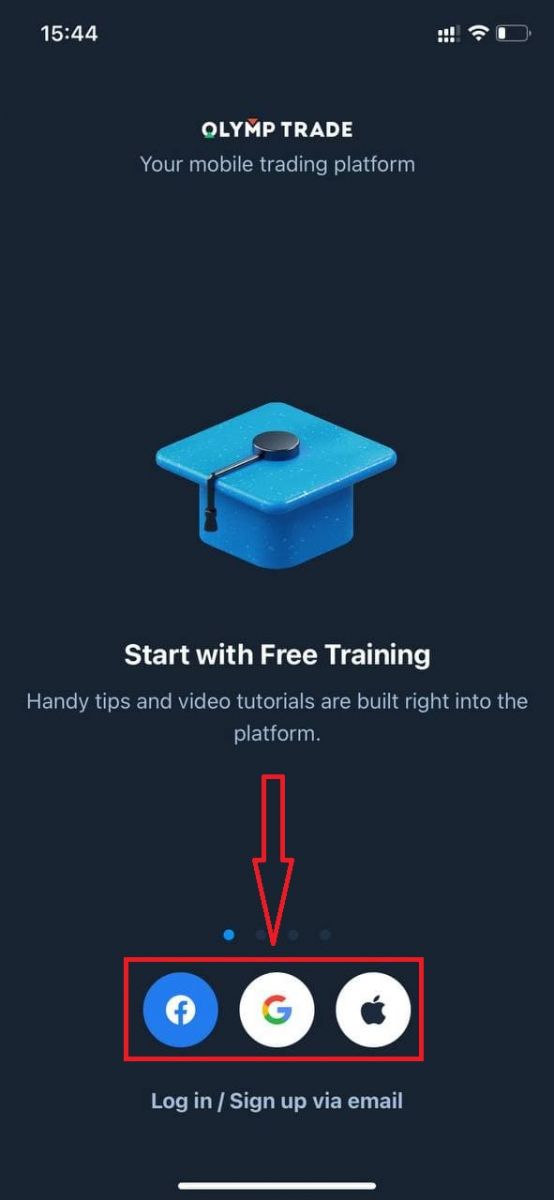
Skráðu þig á Olymp Trade Android app
Ef þú ert með Android farsíma þarftu að hlaða niður opinberu Olymp Trade farsímaforritinu frá Google Play eða hér . Leitaðu einfaldlega að „Olymp Trade - App For Trading“ appinu og halaðu því niður í tækið þitt.
Farsímaútgáfan af viðskiptavettvangnum er nákvæmlega sú sama og vefútgáfan af honum. Þar af leiðandi verða engin vandamál með viðskipti og millifærslu fjármuna. Þar að auki er Olymp Trade viðskiptaapp fyrir Android talið vera besta appið fyrir viðskipti á netinu. Þannig hefur það háa einkunn í versluninni.
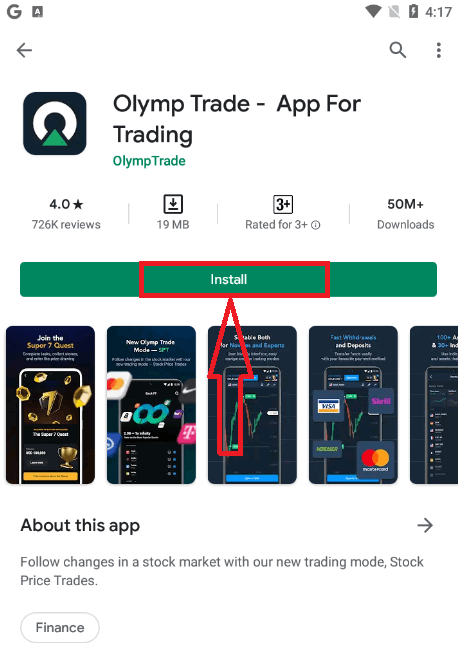
Nú geturðu skráð þig með tölvupósti
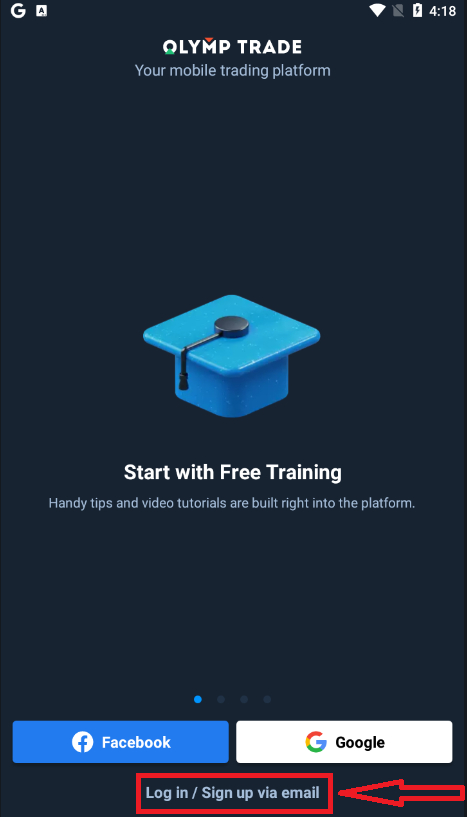
. Skráning fyrir Android farsímakerfið er einnig í boði fyrir þig.
- Sláðu inn gilt netfang .
- Búðu til sterkt lykilorð .
- Veldu gjaldmiðil reikningsins (EUR eða USD)
- Þú þarft einnig að samþykkja þjónustusamninginn og staðfesta að þú sért lögráða (yfir 18 ára).
- Smelltu á "Skráðu þig" hnappinn
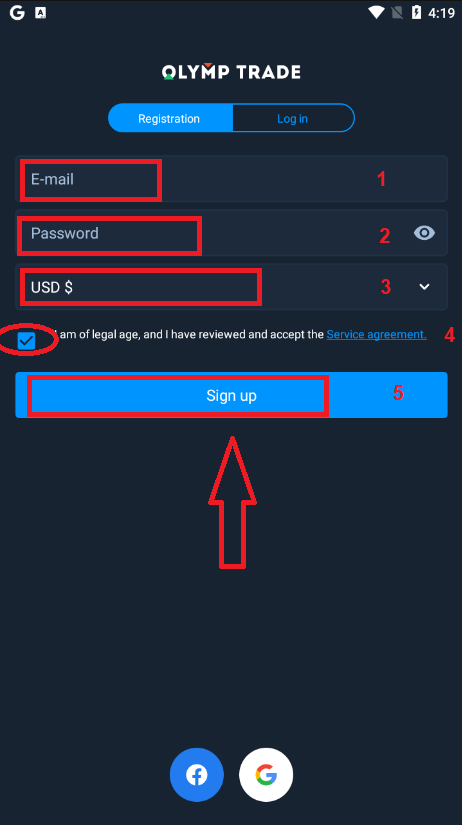
Til hamingju! Þú hefur skráð þig. Nú hefurðu $10.000 á kynningarreikningi.
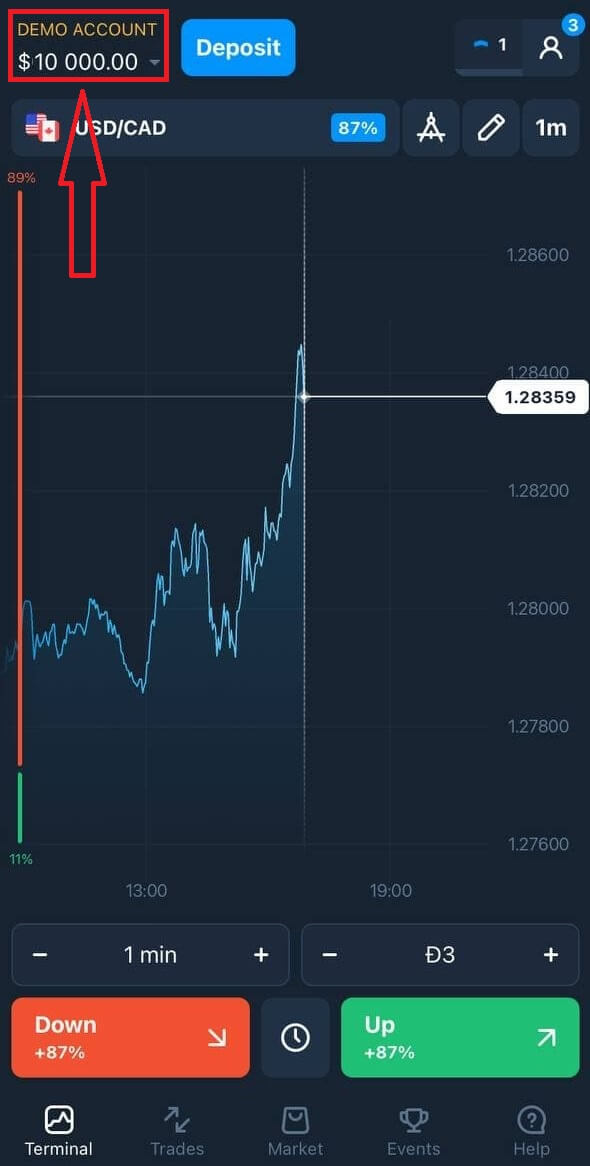
Ef um er að ræða félagslega skráningu smelltu á „Facebook“ eða „Google“.
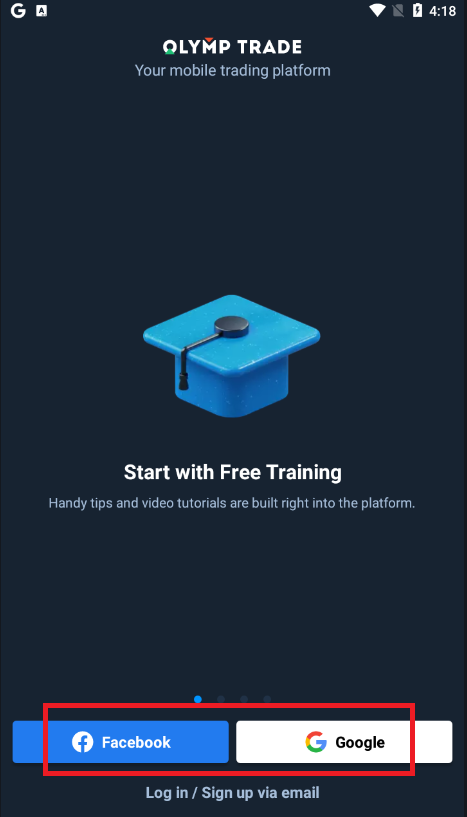
Skráðu Olymp Trade reikning á farsímaútgáfu
Ef þú vilt eiga viðskipti á farsímaútgáfunni af Olymp Trade viðskiptavettvangi geturðu auðveldlega gert það. Í upphafi skaltu opna vafrann þinn á farsímanum þínum. Eftir það, leitaðu að " olymptrade.com " og farðu á opinberu vefsíðu miðlarans.Smelltu á "Skráning" hnappinn í efra hægra horninu.
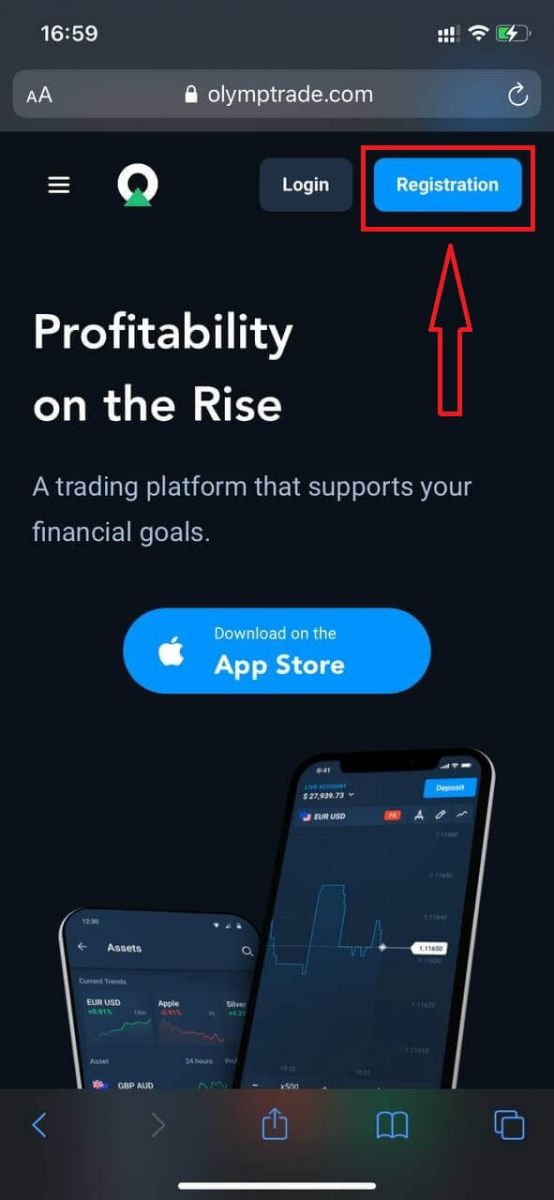
Í þessu skrefi sláum við enn inn gögnin: netfang, lykilorð, athugaðu "Þjónustusamningur" og smelltu á "Nýskráning" hnappinn.
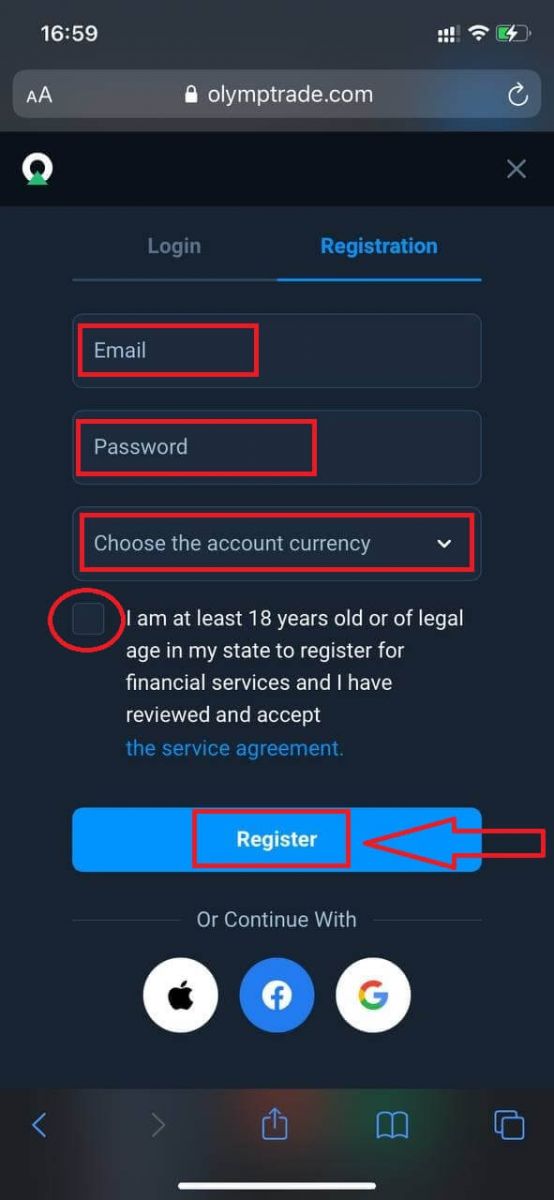
Hérna ertu! Nú munt þú geta verslað frá farsímavefútgáfu pallsins. Farsímaútgáfan af viðskiptavettvangnum er nákvæmlega sú sama og venjuleg vefútgáfa af honum. Þar af leiðandi verða engin vandamál með viðskipti og millifærslu fjármuna.
Þú átt $10.000 á kynningarreikningi.
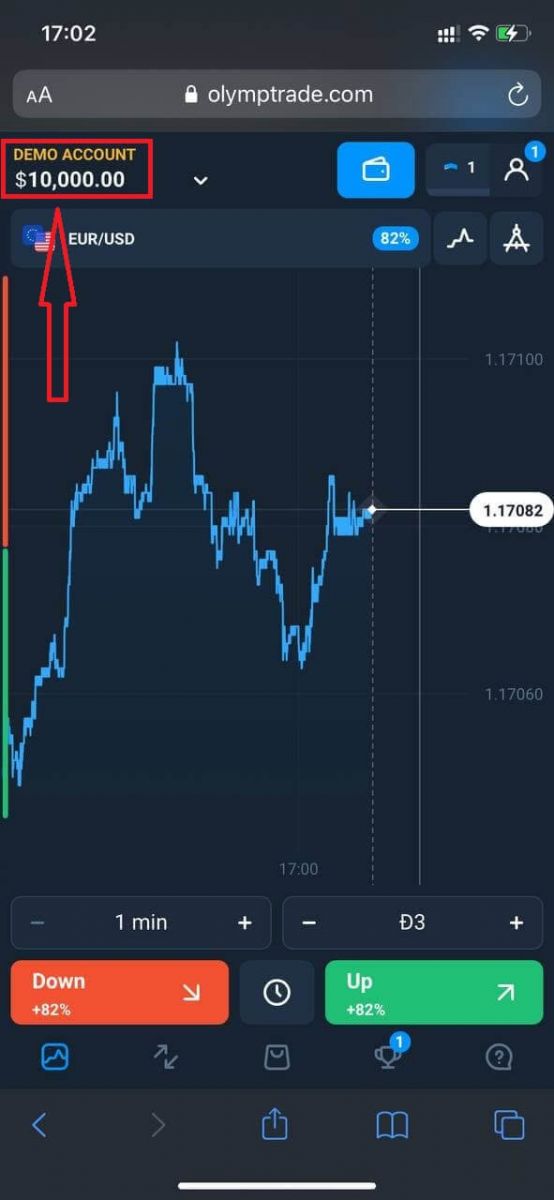
Ef um er að ræða félagslega skráningu smelltu á „Apple“ eða „Facebook“ eða „Google“.
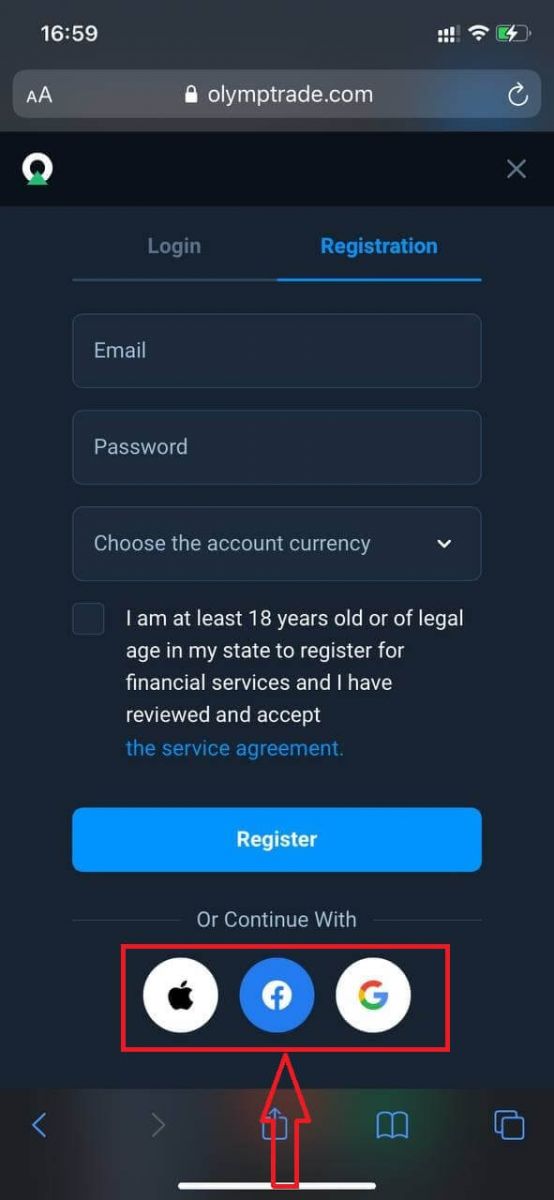
Algengar spurningar (algengar spurningar)
Hvað eru fjölreikningar?
Fjölreikningar er eiginleiki sem gerir kaupmönnum kleift að hafa allt að 5 samtengda lifandi reikninga á Olymp Trade. Við stofnun reiknings þíns muntu geta valið á milli tiltækra gjaldmiðla, eins og USD, EUR eða einhverra staðbundinna gjaldmiðla.
Þú munt hafa fulla stjórn á þessum reikningum, svo þér er frjálst að ákveða hvernig þú notar þá. Einn gæti orðið staður þar sem þú geymir hagnaðinn af viðskiptum þínum, annar getur verið tileinkaður ákveðnum ham eða stefnu. Þú getur líka endurnefna þessa reikninga og sett þá í geymslu.
Vinsamlegast athugaðu að reikningur í Multi-Accounts er ekki jafn viðskiptareikningi þínum (Trader ID). Þú getur aðeins haft einn viðskiptareikning (verslunarauðkenni), en allt að 5 mismunandi lifandi reikningar tengdir honum til að geyma peningana þína.
Hvernig á að búa til viðskiptareikning á fjölreikningum
Til að búa til annan lifandi reikning þarftu að:
1. Farðu í "Reikningar" valmyndina;
2. Smelltu á "+" hnappinn;
3. Veldu gjaldmiðilinn;
4. Skrifaðu nafn nýja reikningsins.
Það er það, þú hefur fengið nýjan reikning.
Bónus Multi-Accounts: Hvernig það virkar
Ef þú ert með marga lifandi reikninga á meðan þú færð bónus, þá verður hann sendur á reikninginn sem þú ert að leggja inn á.
Meðan á millifærslunni stendur á milli viðskiptareikninganna verður hlutfallsleg upphæð af bónuspeningum sjálfkrafa send ásamt lifandi gjaldmiðlinum. Þannig að ef þú, til dæmis, ert með $100 í raunverulegum peningum og $30 bónus á einum reikningi og ákveður að flytja $50 á annan, þá verða $15 bónus peningar fluttir líka.
Hvernig á að geyma reikninginn þinn
Ef þú vilt setja einn af lifandi reikningum þínum í geymslu skaltu ganga úr skugga um að hann uppfylli eftirfarandi skilyrði:
1. Það inniheldur enga fjármuni.
2. Það eru engin opin viðskipti með peninga á þessum reikningi.
3. Þetta er ekki síðasti lifandi reikningurinn.
Ef allt er í lagi geturðu sett það í geymslu.
Þú hefur enn möguleika á að fletta í gegnum þann reikningsferil, jafnvel eftir geymslu, þar sem viðskiptasaga og fjármálasaga eru fáanleg í gegnum notendaprófílinn.
Hvað er aðskilinn reikningur?
Þegar þú leggur inn fé á pallinn eru þeir fluttir beint á aðgreindan reikning. Aðskilinn reikningur er í meginatriðum reikningur sem tilheyrir fyrirtækinu okkar en er aðskilinn frá reikningnum sem geymir rekstrarfé þess.
Við notum eingöngu okkar eigið rekstrarfé til að styðja við starfsemi okkar eins og vöruþróun og viðhald, áhættuvarnir, svo og viðskipta- og nýsköpunarstarfsemi.
Kostir Segregate Account
Með því að nota aðgreindan reikning til að geyma fjármuni viðskiptavina okkar, hámarkum við gagnsæi, veitum notendum pallsins ótruflaðan aðgang að fjármunum sínum og verndum þá fyrir hugsanlegri áhættu. Þrátt fyrir að ólíklegt sé að þetta gerist, ef fyrirtækið yrði gjaldþrota, væru peningarnir þínir 100% öruggir og hægt að endurgreiða.
Hvernig get ég breytt gjaldmiðli reikningsins
Þú getur aðeins valið gjaldmiðil reikningsins einu sinni. Það er ekki hægt að breyta því með tímanum.
Þú getur búið til nýjan reikning með nýjum tölvupósti og valið gjaldmiðilinn sem þú vilt.
Ef þú hefur búið til nýjan reikning skaltu hafa samband við þjónustudeild til að loka á þann gamla.
Samkvæmt stefnu okkar getur kaupmaður aðeins haft einn reikning.
Hvernig á að skrá þig inn á Olymp Trade
Hvernig á að skrá þig inn á Olymp Trade reikning?
- Farðu í farsíma Olymp Trade app eða vefsíðu .
- Smelltu á „Skráðu þig inn“ hnappinn í efra hægra horninu
- Sláðu inn netfangið þitt og lykilorð.
- Smelltu á bláa hnappinn „Innskrá“.
- Ef þú hefur gleymt tölvupóstinum þínum geturðu skráð þig inn með „Apple“ eða „Google“ eða „Facebook“.
- Ef þú hefur gleymt lykilorðinu smelltu á „Gleymt lykilorðinu þínu“.

Smelltu á "Innskráning" hnappinn í efra hægra horninu, innskráningareyðublað mun birtast.
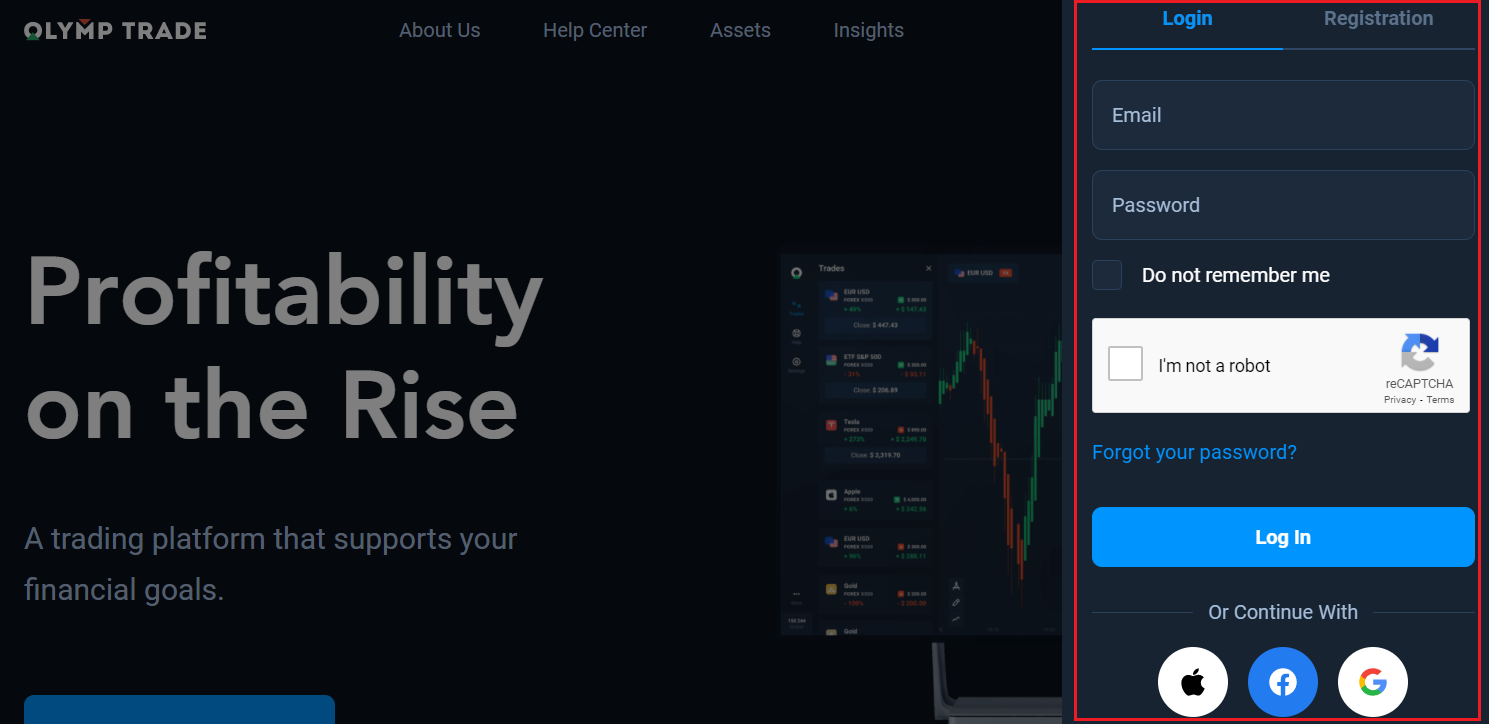
Sláðu inn netfangið þitt og lykilorð sem þú skráðir til að skrá þig inn á reikninginn þinn með og smelltu á "Skráðu þig inn".
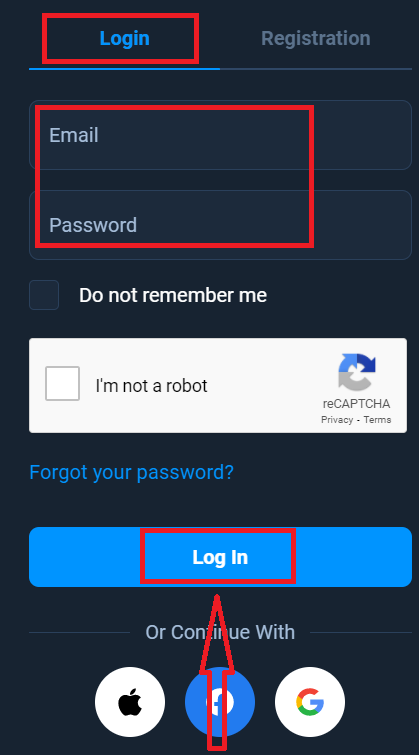
Nú geturðu byrjað að eiga viðskipti, þú ert með $10.000 á kynningarreikningi. Það er tæki fyrir þig til að kynnast vettvangnum, æfa viðskiptakunnáttu þína á mismunandi eignum og prófa nýja vélfræði á rauntímakorti án áhættu, þú getur líka átt viðskipti á raunverulegum reikningi eftir innborgun.
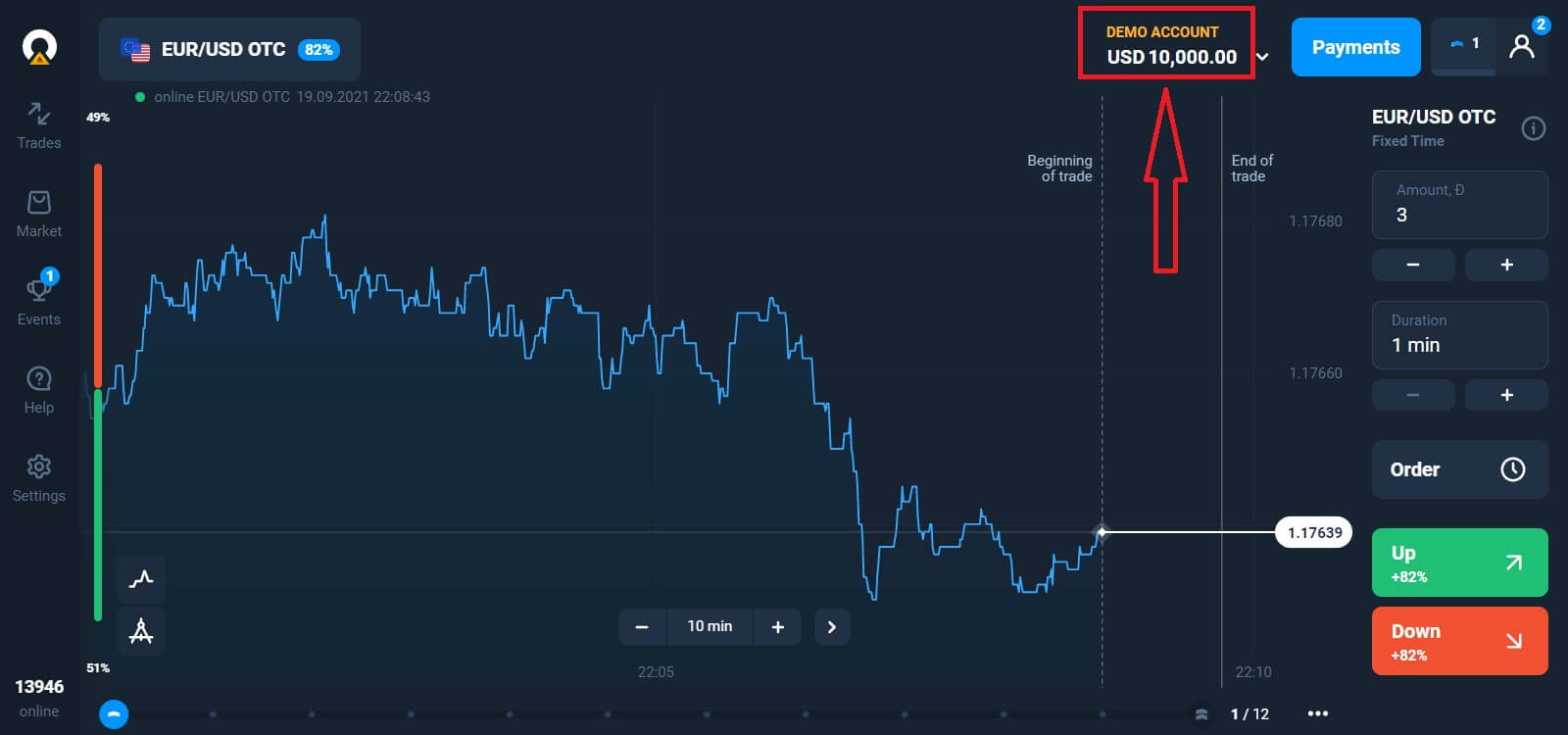
Hvernig á að skrá þig inn á Olymp Trade með Facebook?
Þú getur líka skráð þig inn á vefsíðuna með því að nota persónulega Facebook reikninginn þinn með því að smella á Facebook hnappinn.
1. Smelltu á Facebook hnappinn
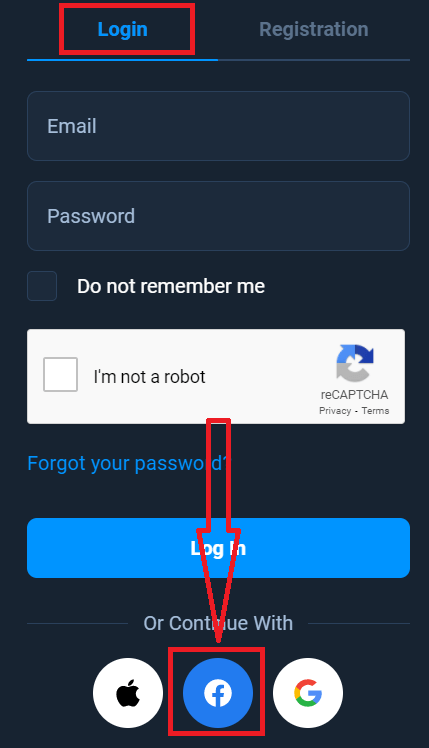
2. Facebook innskráningargluggi opnast, þar sem þú þarft að slá inn netfangið þitt sem þú notaðir til að skrá þig inn á Facebook
3. Sláðu inn lykilorðið af Facebook reikningnum þínum
4. Smelltu á „Innskrá“
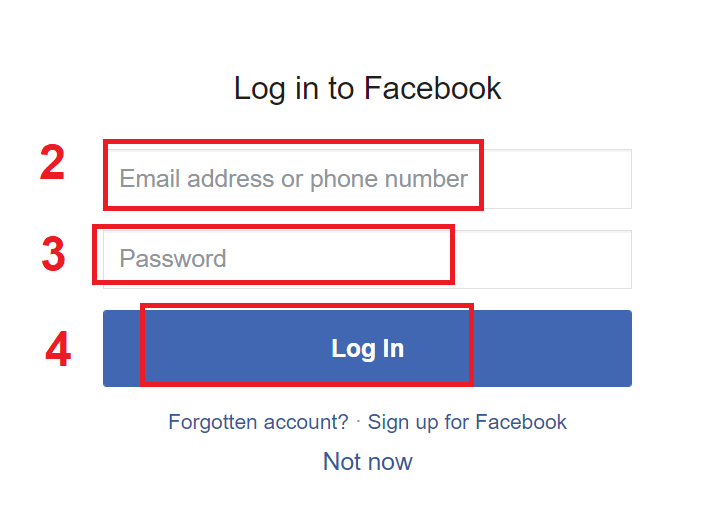
Þegar þú hefur skráð þig inn. hefur smellt á „Skráðu þig inn“ hnappinn mun Olymp Trade biðja um aðgang að: Nafni þínu og prófílmynd og netfangi. Smelltu á Halda áfram...
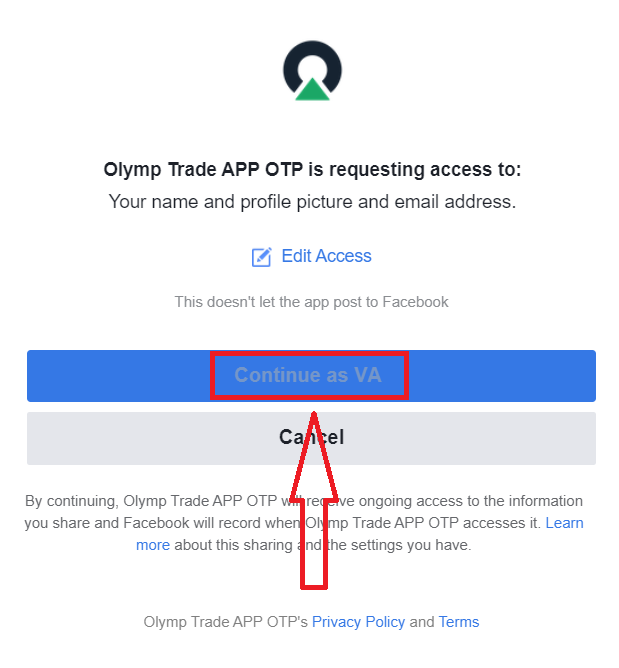
Eftir það verður þér vísað sjálfkrafa á Olymp Trade vettvang.
Hvernig á að skrá þig inn á Olymp Trade með Google?
1. Til að fá heimild í gegnum Google reikninginn þinn þarftu að smella á Google hnappinn.
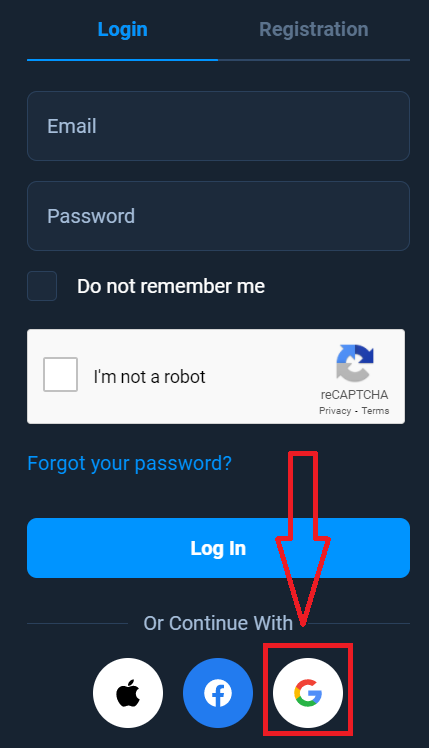
2. Síðan, í nýja glugganum sem opnast, sláðu inn símanúmerið þitt eða netfangið þitt og smelltu á „Næsta“. Kerfið mun opna glugga, þú verður beðinn um lykilorðið fyrir Google reikninginn þinn.

3. Sláðu síðan inn lykilorðið fyrir Google reikninginn þinn og smelltu á „Næsta“.
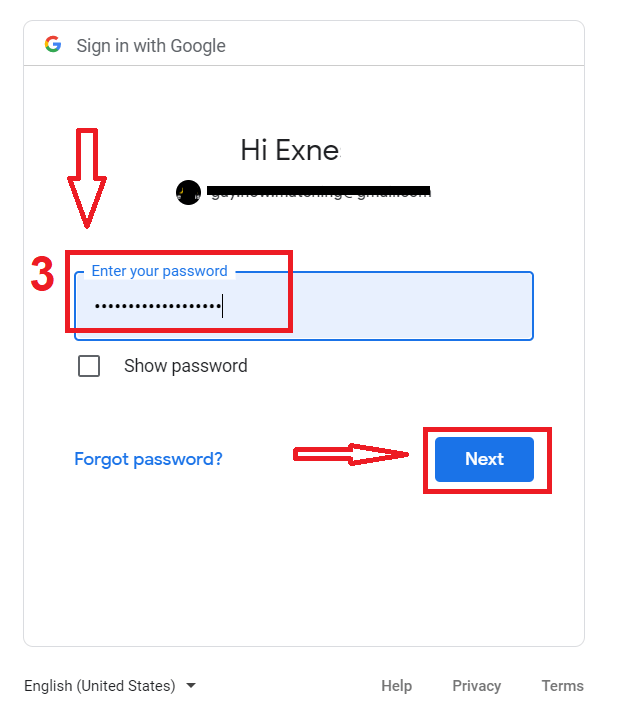
Eftir það skaltu fylgja leiðbeiningunum sem sendar voru frá þjónustunni á netfangið þitt. Þú verður tekinn á persónulega Olymp Trade reikninginn þinn.
Hvernig á að skrá þig inn á Olymp Trade með Apple ID?
1. Fyrir heimild í gegnum Apple ID, þú þarft að smella á Apple hnappinn.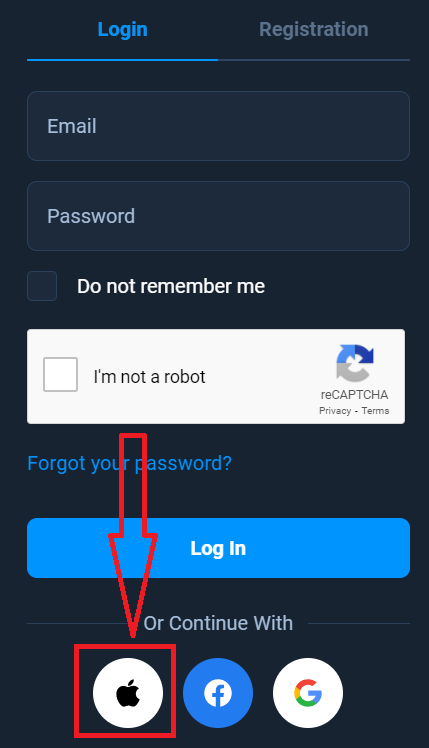
2. Síðan, í nýja glugganum sem opnast, sláðu inn Apple ID og smelltu á „Næsta“.
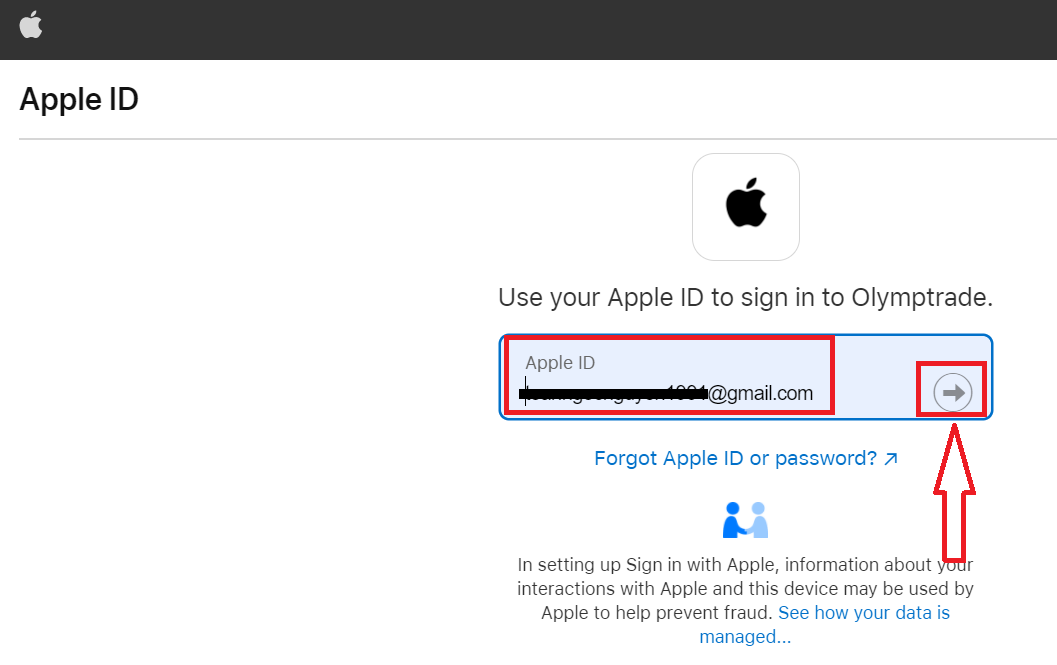
3. Sláðu síðan inn lykilorðið fyrir Apple ID og smelltu á "Næsta".
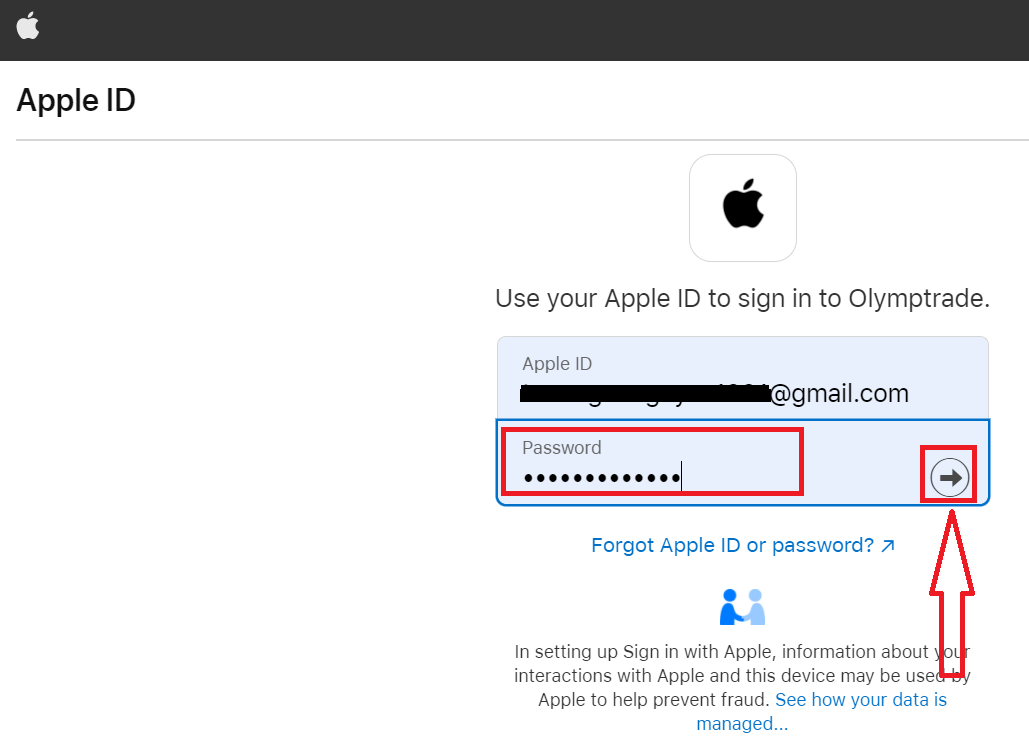
Eftir það skaltu fylgja leiðbeiningunum sem sendar voru frá þjónustunni og þú getur byrjað að eiga viðskipti í Olymp Trade.
Endurheimt lykilorð frá Olymp Trade reikningi
Ekki hafa áhyggjur ef þú getur ekki skráð þig inn á pallinn, þú gætir bara verið að slá inn rangt lykilorð. Þú getur komið með nýjan.
Ef þú notar vefútgáfuna
til að gera það smelltu á "Gleymt lykilorðinu þínu" hlekkinn.
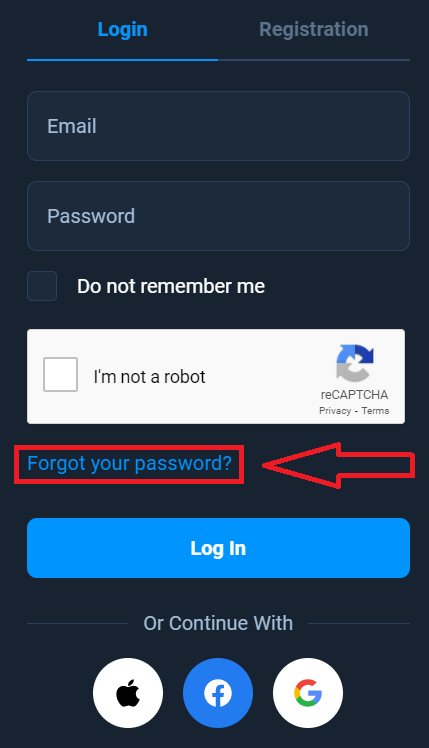
Síðan mun kerfið opna glugga þar sem þú verður beðinn um að endurheimta lykilorðið þitt fyrir Olymp Trade reikninginn þinn. Þú þarft að gefa kerfinu upp viðeigandi netfang og smella á „Endurheimta“

Tilkynning mun opnast um að tölvupóstur hafi verið sendur á þetta netfang til að endurstilla lykilorðið.
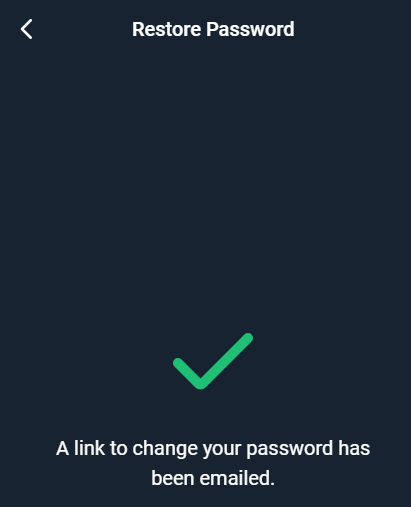
Nánar í bréfinu á tölvupóstinum þínum verður þér boðið að breyta lykilorðinu þínu. Smelltu á «Breyta lykilorði»
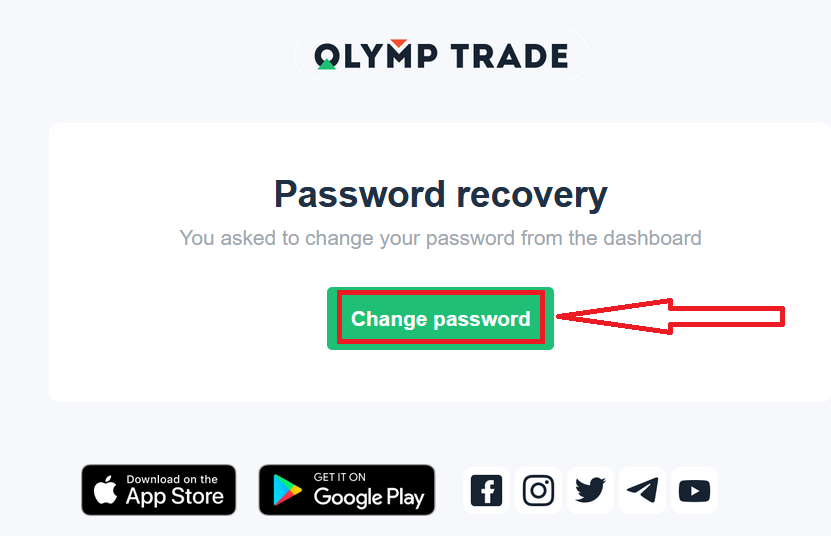
Hlekkurinn úr tölvupóstinum mun leiða þig á sérstakan hluta á Olymp Trade vefsíðunni. Sláðu inn nýja lykilorðið þitt hér tvisvar og smelltu á "Breyta lykilorði" hnappinn
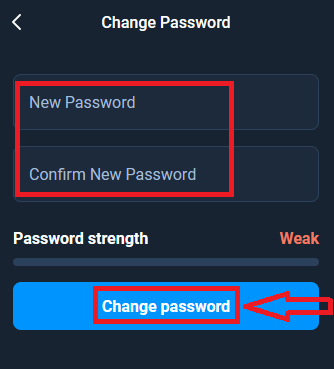
Það er það! Nú geturðu skráð þig inn á Olymp Trade vettvang með notendanafni þínu og nýju lykilorði.
Ef þú notar farsímaforritið
Til að gera það, smelltu á „Innskráning“ valmöguleikann, sláðu síðan inn netfangið sem þú notaðir við skráningu og smelltu á „Gleymdirðu lykilorðinu þínu“ hlekkinn
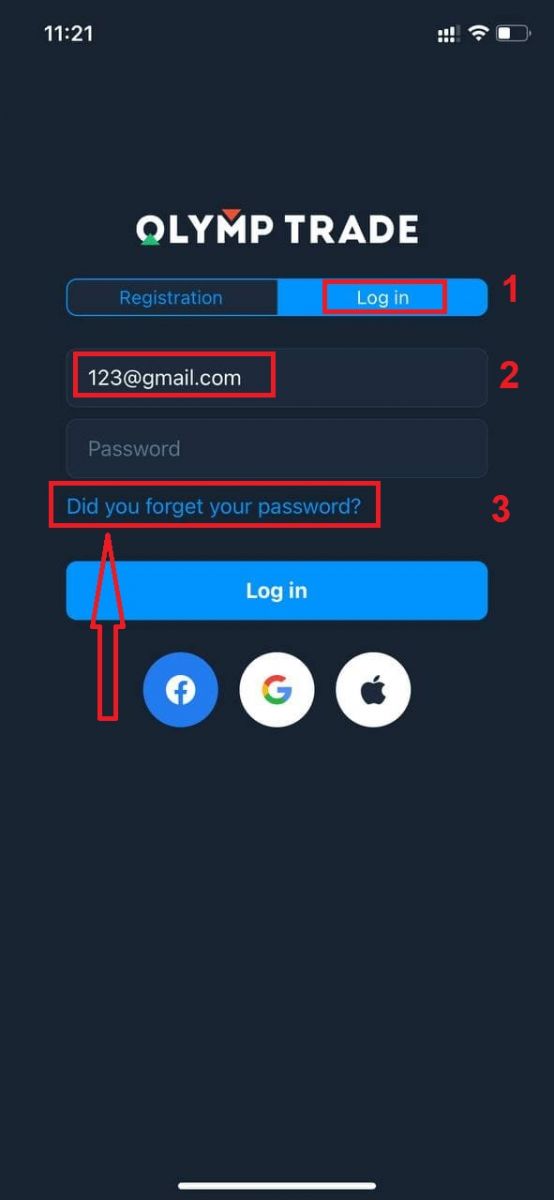
Tilkynning birtist um að upplýsingar hafi verið sendar á tilgreint heimilisfang. Gerðu síðan sömu skref sem eftir eru og vefforrit
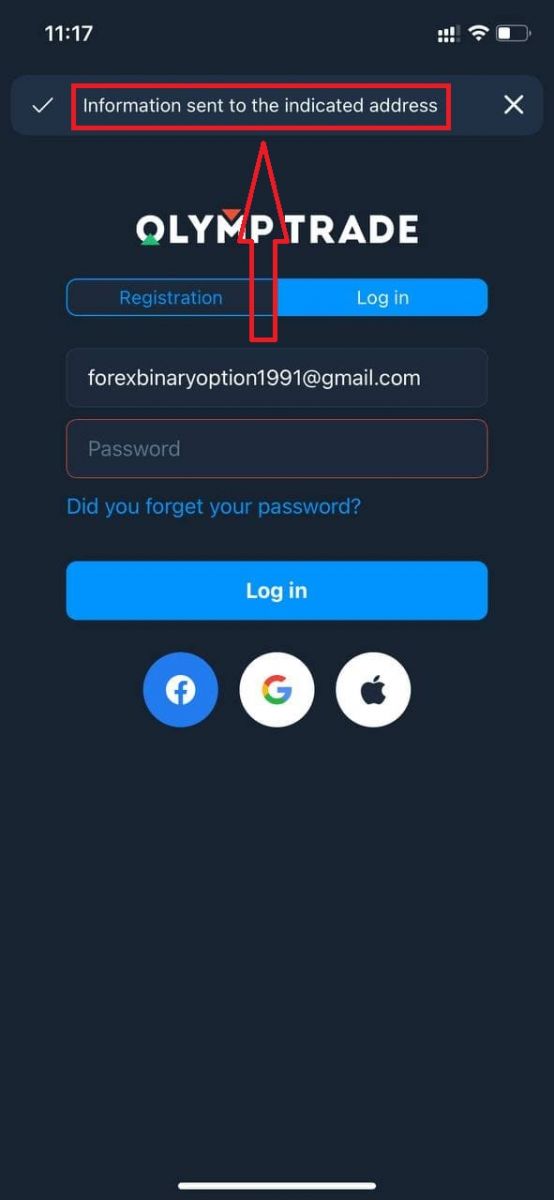
Skráðu þig inn á Olymp Trade farsímavefútgáfu
Ef þú vilt eiga viðskipti á farsímaútgáfunni af Olymp Trade viðskiptavettvangi geturðu auðveldlega gert það. Í upphafi skaltu opna vafrann þinn á farsímanum þínum. Eftir það, leitaðu að " olymptrade.com " og farðu á opinberu vefsíðu miðlarans.
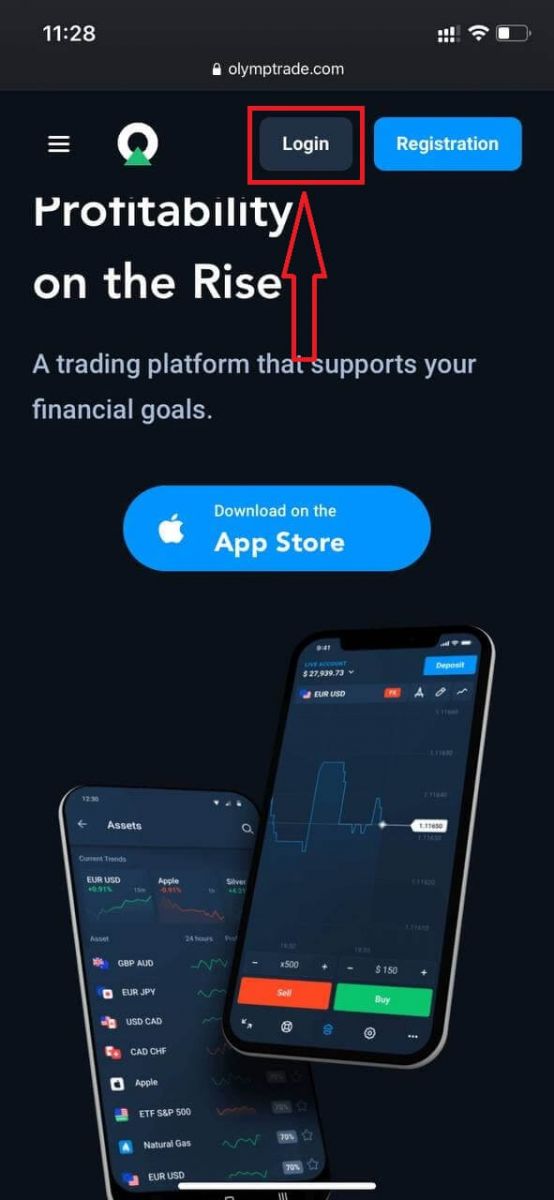
Sláðu inn netfangið þitt og lykilorð og smelltu síðan á „Innskráning“ hnappinn.
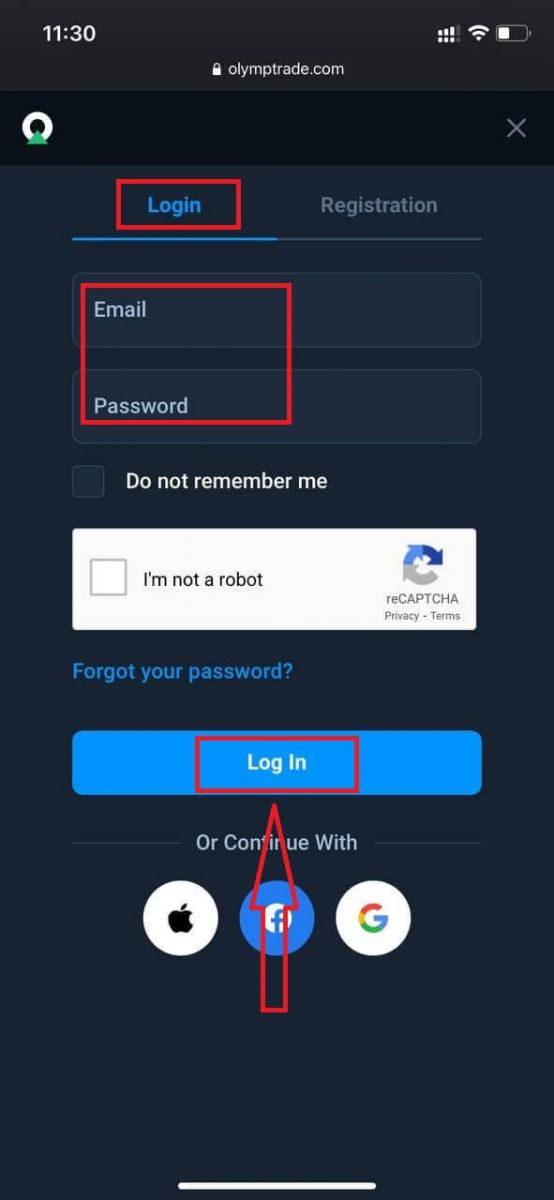
Hérna ertu! Nú er hægt að eiga viðskipti frá farsímavefútgáfu pallsins. Farsímaútgáfan af viðskiptavettvangnum er nákvæmlega sú sama og venjuleg vefútgáfa af honum. Þar af leiðandi verða engin vandamál með viðskipti og millifærslu fjármuna. Þú átt $10.000 á kynningarreikningi til að eiga viðskipti á pallinum
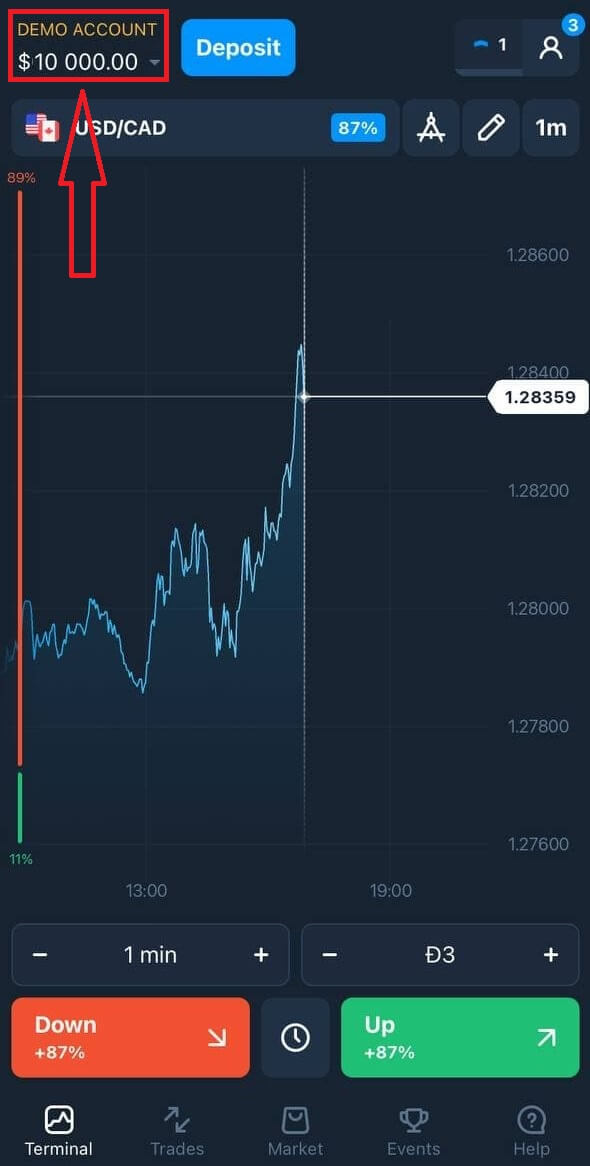
Hvernig á að skrá þig inn í Olymp Trade iOS appið?
Innskráning á iOS farsímakerfi er svipað og innskráning á Olymp Trade vefforritinu. Hægt er að hlaða niður forritinu í gegnum App Store á tækinu þínu eða smella hér . Leitaðu einfaldlega að „Olymp Trade - Online Trading“ appinu og smelltu á „GET“ til að setja það upp á iPhone eða iPad.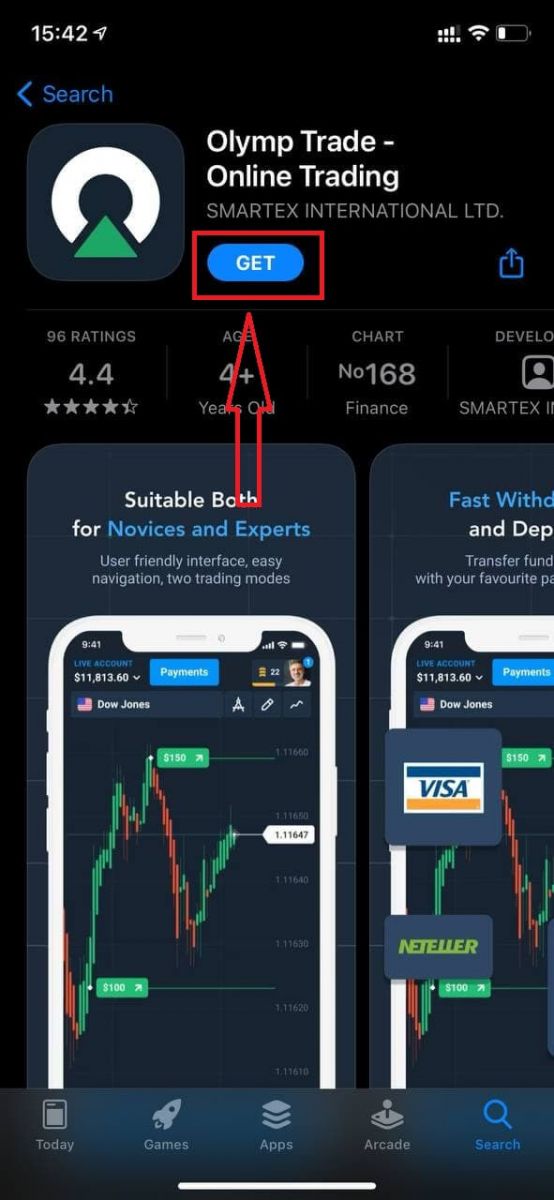
Eftir uppsetningu og ræsingu geturðu skráð þig inn á Olymp Trade iOS farsímaforritið með því að nota tölvupóstinn þinn, Facebook, Google eða Apple ID. Þú þarft bara að velja „Innskráning“ valkostinn.
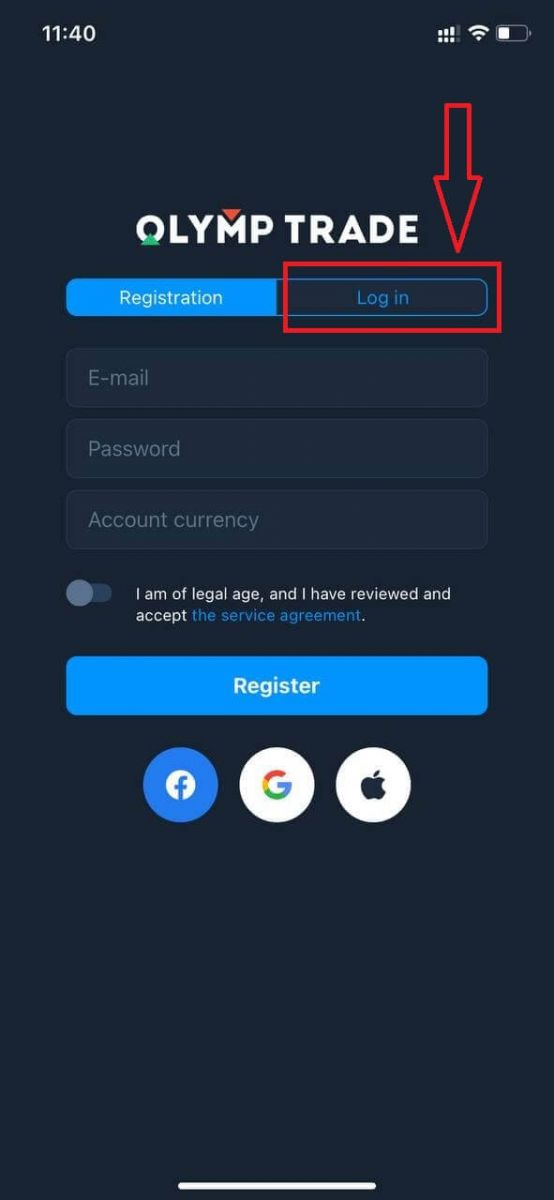
Sláðu inn netfangið þitt og lykilorð og smelltu síðan á „Innskráning“ hnappinn.
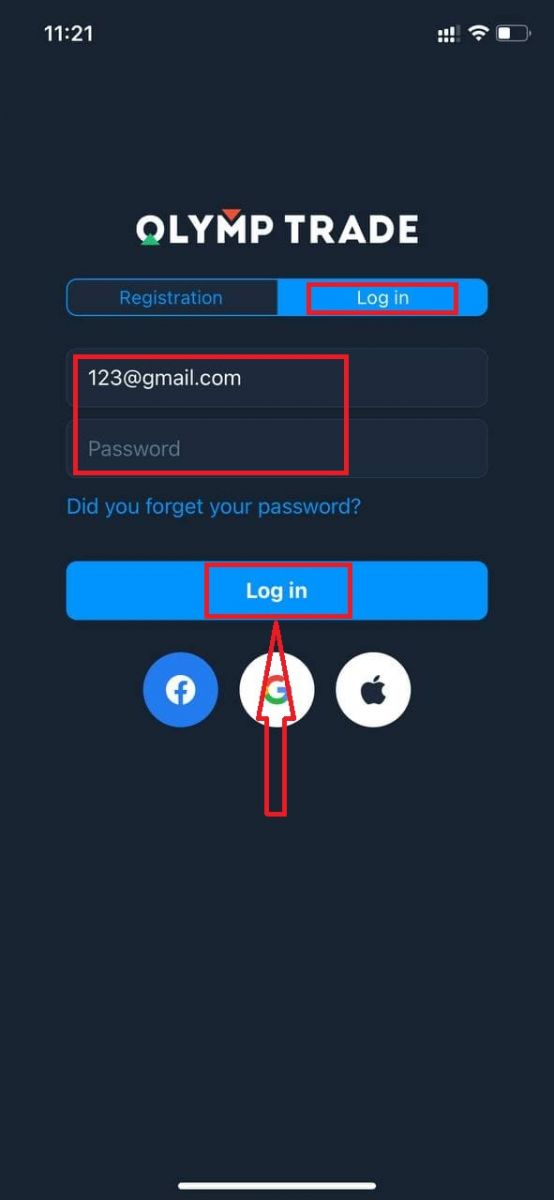
Þú átt $10.000 á kynningarreikningi til að eiga viðskipti á pallinum.
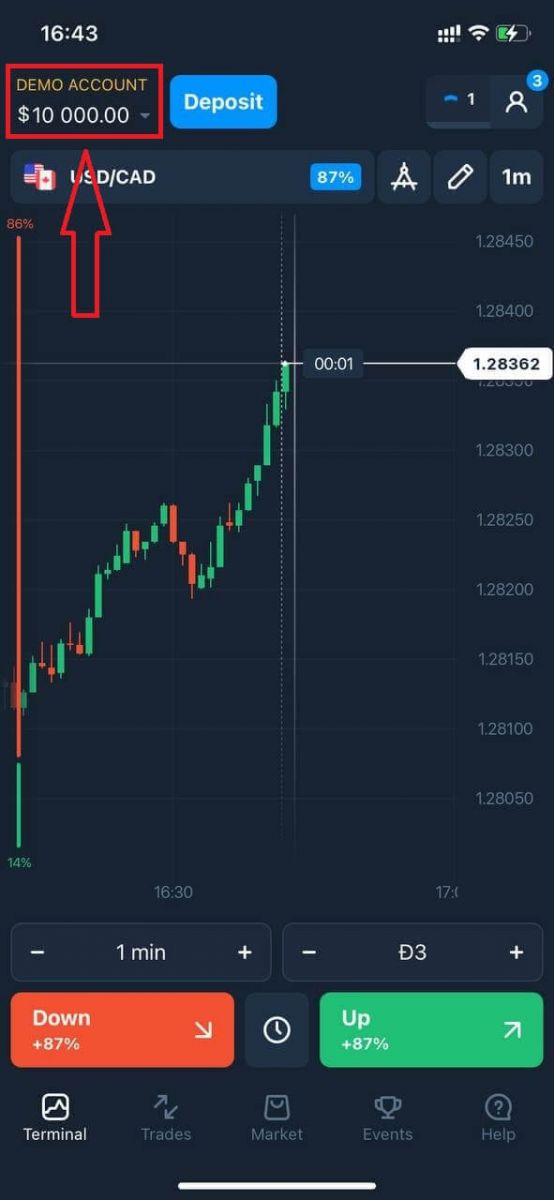
Ef um er að ræða félagslega innskráningu smelltu á „Apple“ eða „Facebook“ eða „Google“.
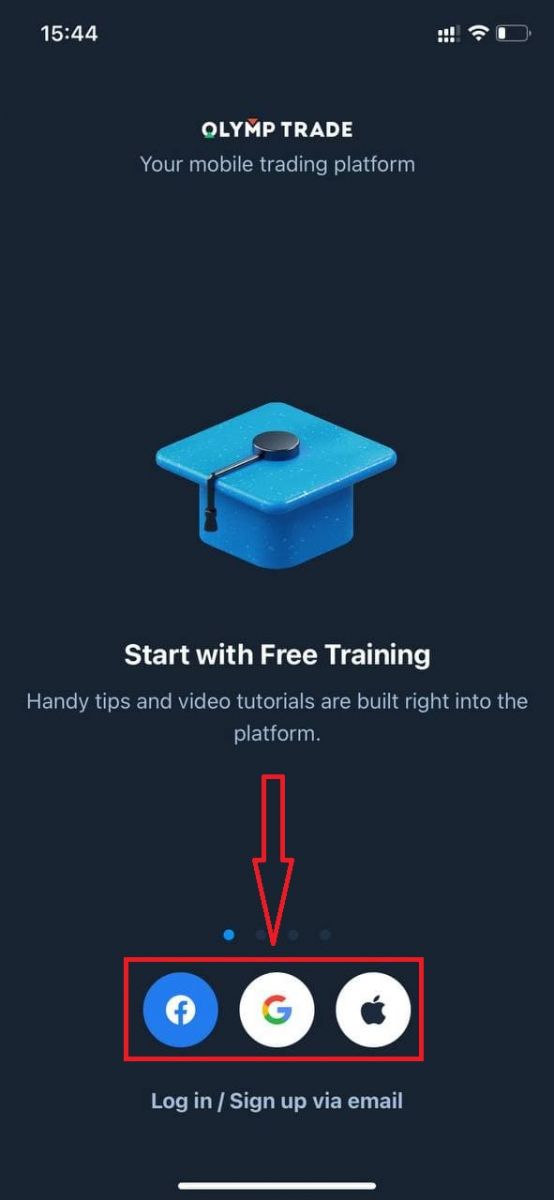
Hvernig á að skrá þig inn í Olymp Trade Android app?
Þú verður að heimsækja Google Play verslunina og leita að "Olymp Trade - App For Trading" til að finna þetta forrit eða smelltu hér .
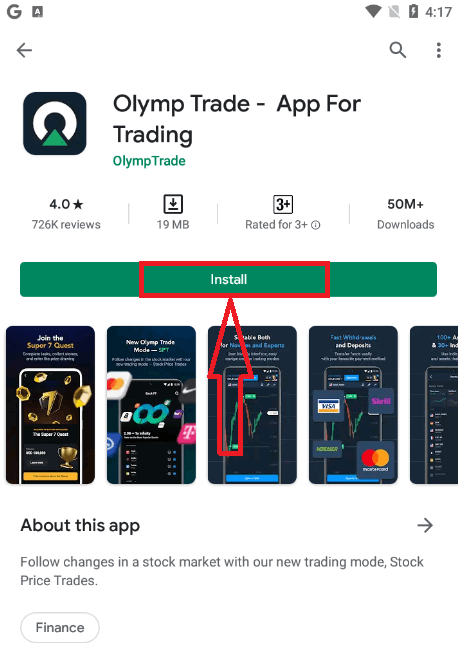
Eftir uppsetningu og ræsingu geturðu skráð þig inn á Olymp Trade Android farsímaforritið með því að nota tölvupóstinn þinn, Facebook eða Google reikning.
Gerðu sömu skref og á iOS tæki, veldu „Skráðu þig inn“ valkostinn
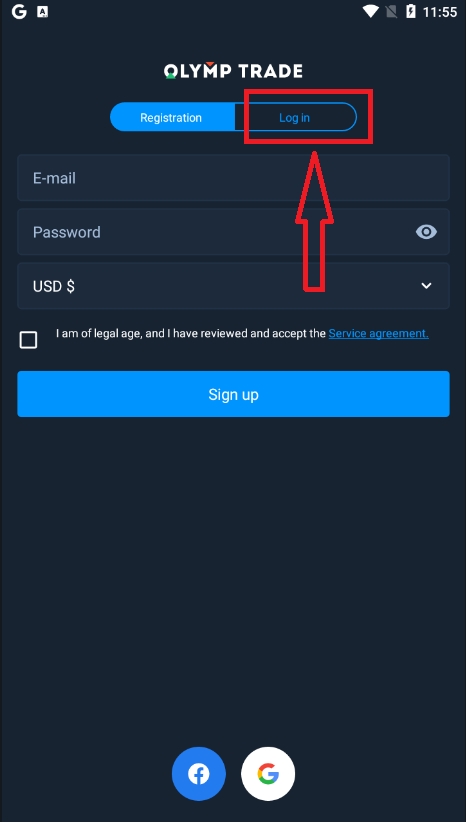
Sláðu inn netfangið þitt og lykilorð og smelltu síðan á „Enter“ hnappinn.
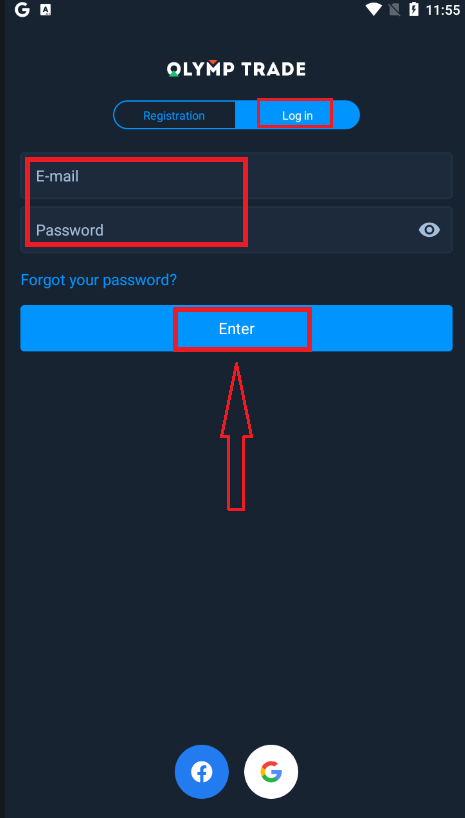
Nú hefurðu líka $10.000 á kynningarreikningi til að eiga viðskipti á pallinum.
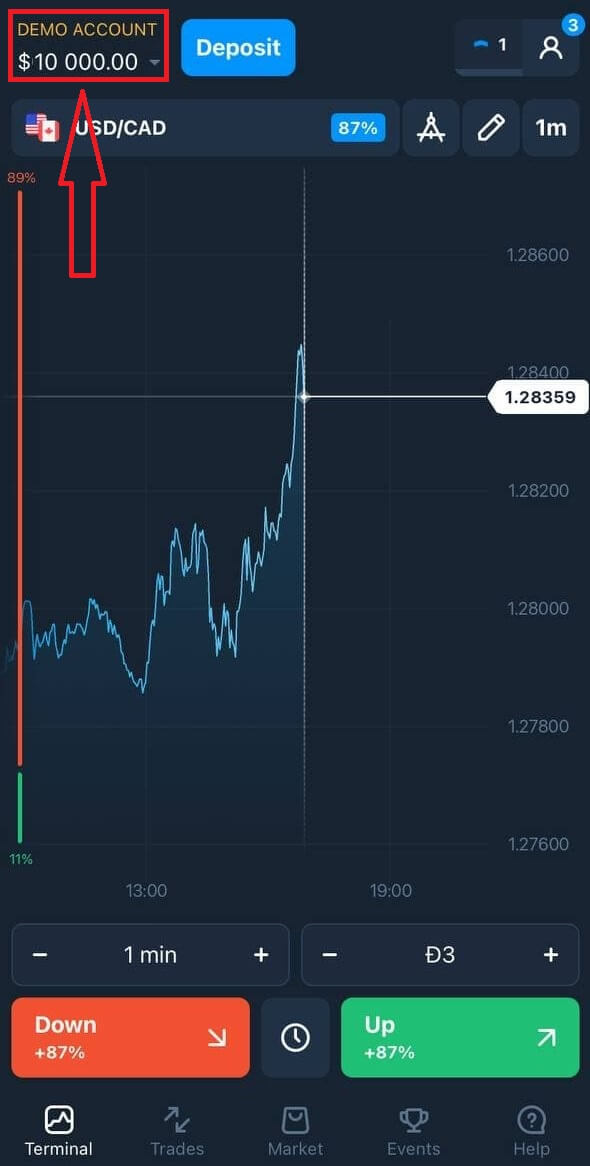
Ef um er að ræða félagslega innskráningu smelltu á „Facebook“ eða „Google“.
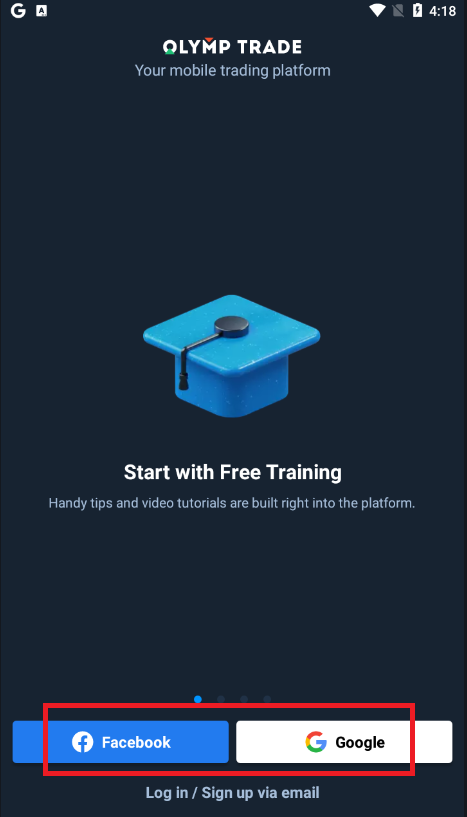
Algengar spurningar (algengar spurningar)
Ég gleymdi tölvupóstinum frá Olymp Trade reikningnum
Ef þú hefur gleymt tölvupóstinum þínum geturðu skráð þig inn með Facebook eða Gmail.
Ef þú hefur ekki búið til þessa reikninga geturðu búið þá til þegar þú skráir þig á Olymp Trade vefsíðuna. Í erfiðustu tilfellum, ef þú gleymir tölvupóstinum þínum, og það er engin leið að skrá þig inn í gegnum Google og Facebook, þarftu að hafa samband við þjónustudeild
Hvernig get ég breytt gjaldmiðli reikningsins
Þú getur aðeins valið gjaldmiðil reikningsins einu sinni. Það er ekki hægt að breyta því með tímanum.
Þú getur búið til nýjan reikning með nýjum tölvupósti og valið gjaldmiðilinn sem þú vilt.
Ef þú hefur búið til nýjan reikning skaltu hafa samband við þjónustudeild til að loka á þann gamla.
Samkvæmt stefnu okkar getur kaupmaður aðeins haft einn reikning.
Hvernig get ég breytt tölvupóstinum mínum
Til að uppfæra tölvupóstinn þinn, vinsamlegast hafðu samband við þjónustudeildina.
Við breytum gögnunum í gegnum ráðgjafa til að vernda reikninga kaupmanna fyrir svikara.
Þú getur ekki breytt tölvupóstinum þínum sjálfur í gegnum notandareikninginn.
Hvernig get ég breytt símanúmerinu mínu
Ef þú hefur ekki staðfest símanúmerið þitt geturðu breytt því á notandareikningnum þínum.
Ef þú hefur staðfest símanúmerið þitt skaltu hafa samband við þjónustudeildina.